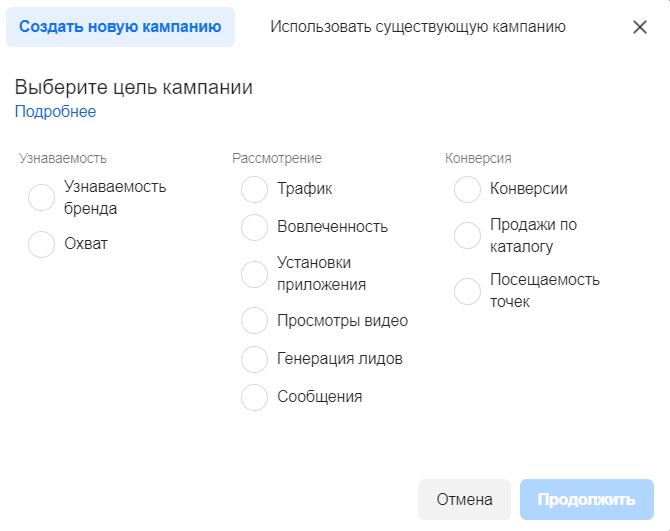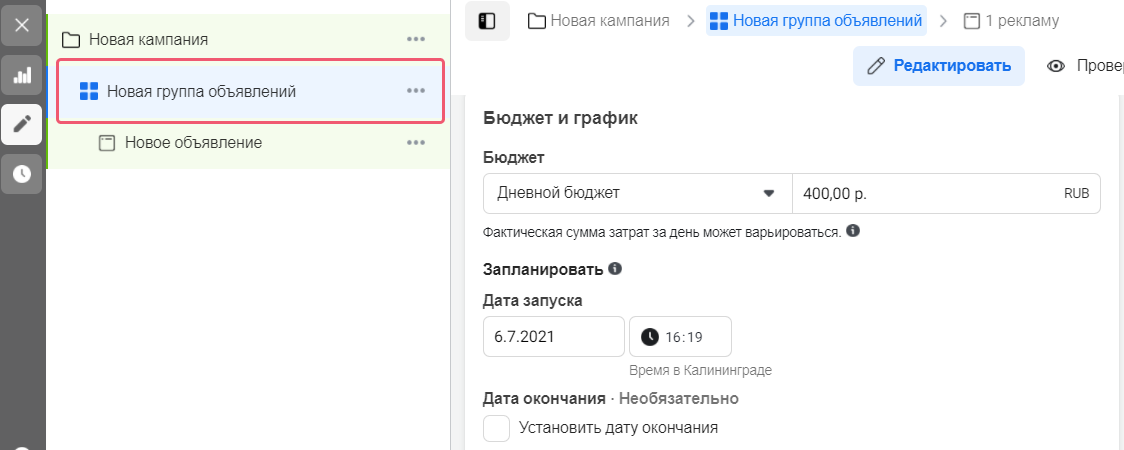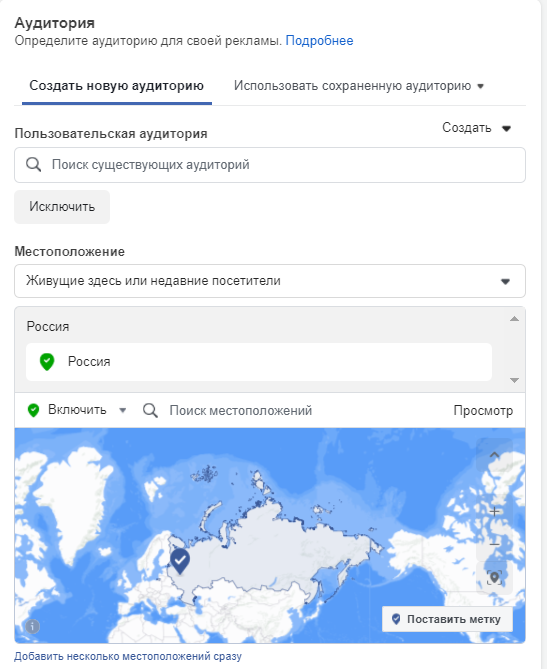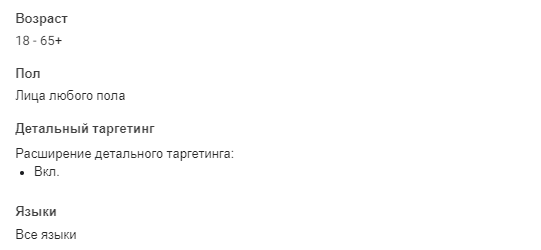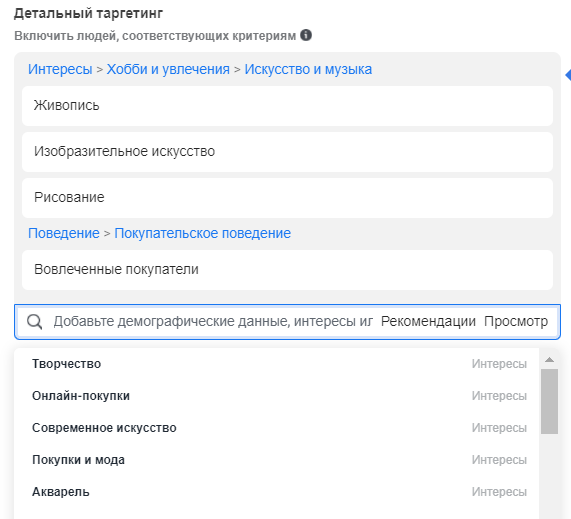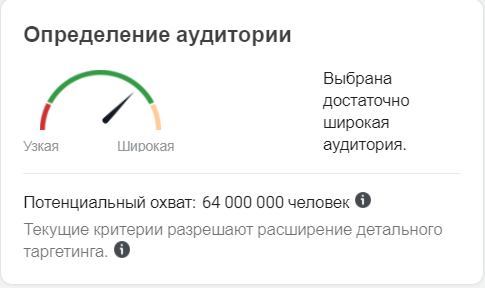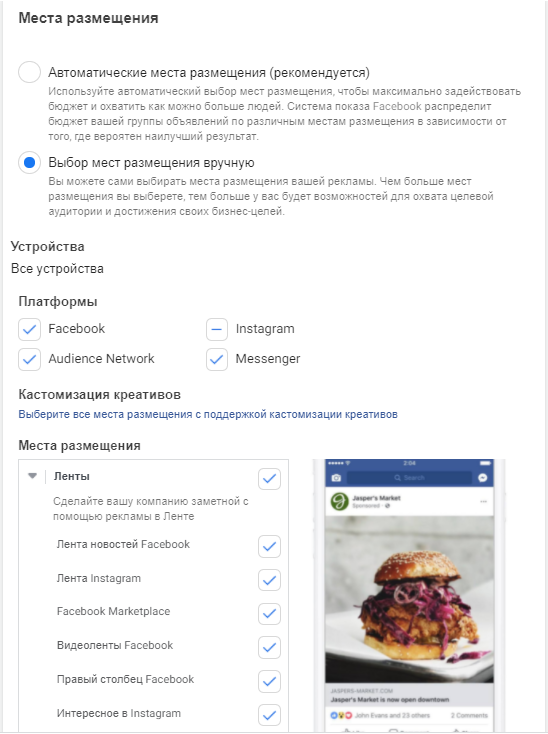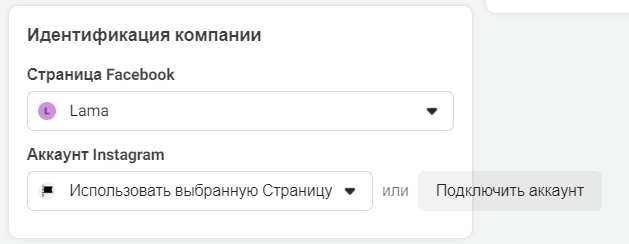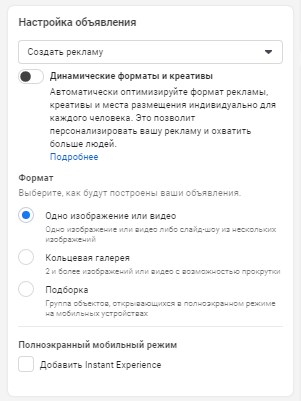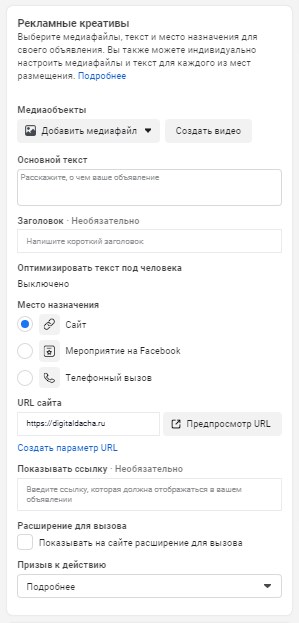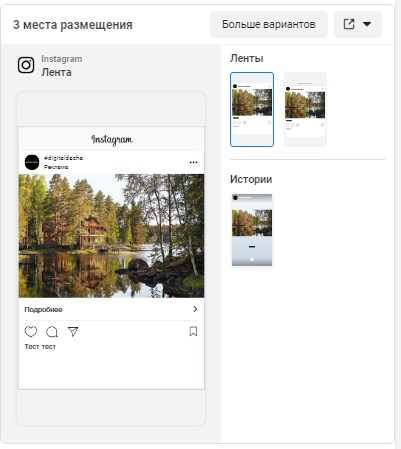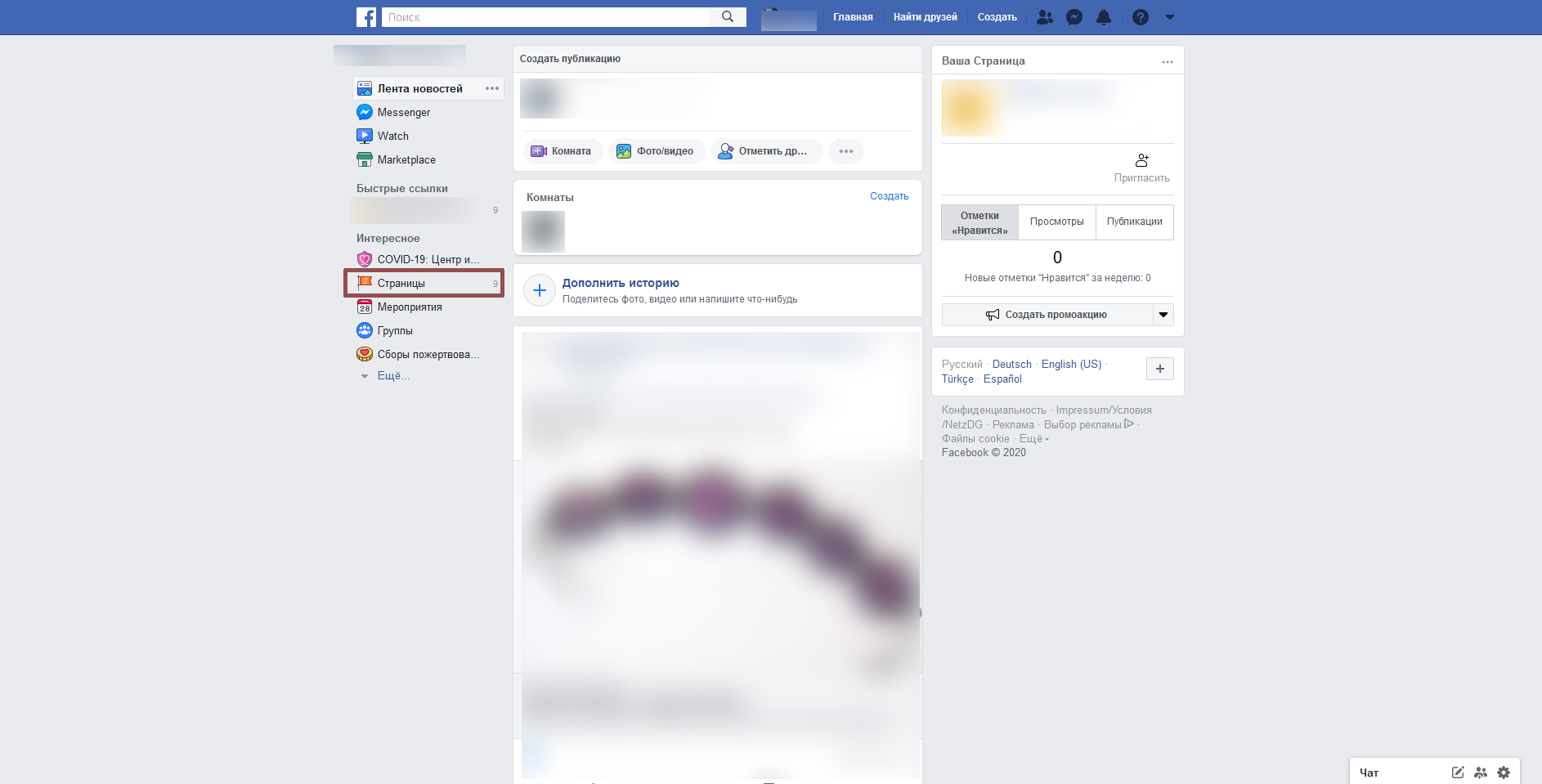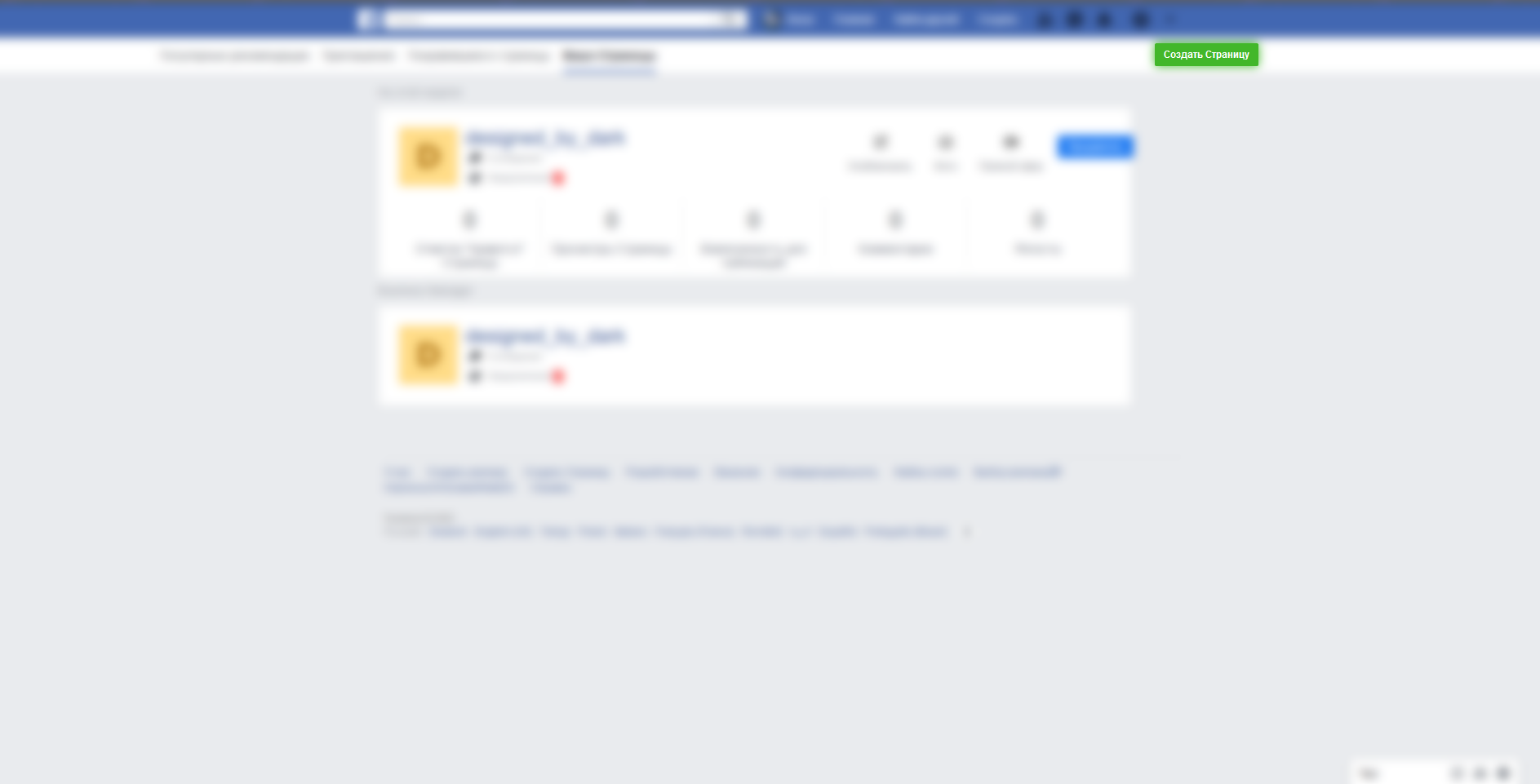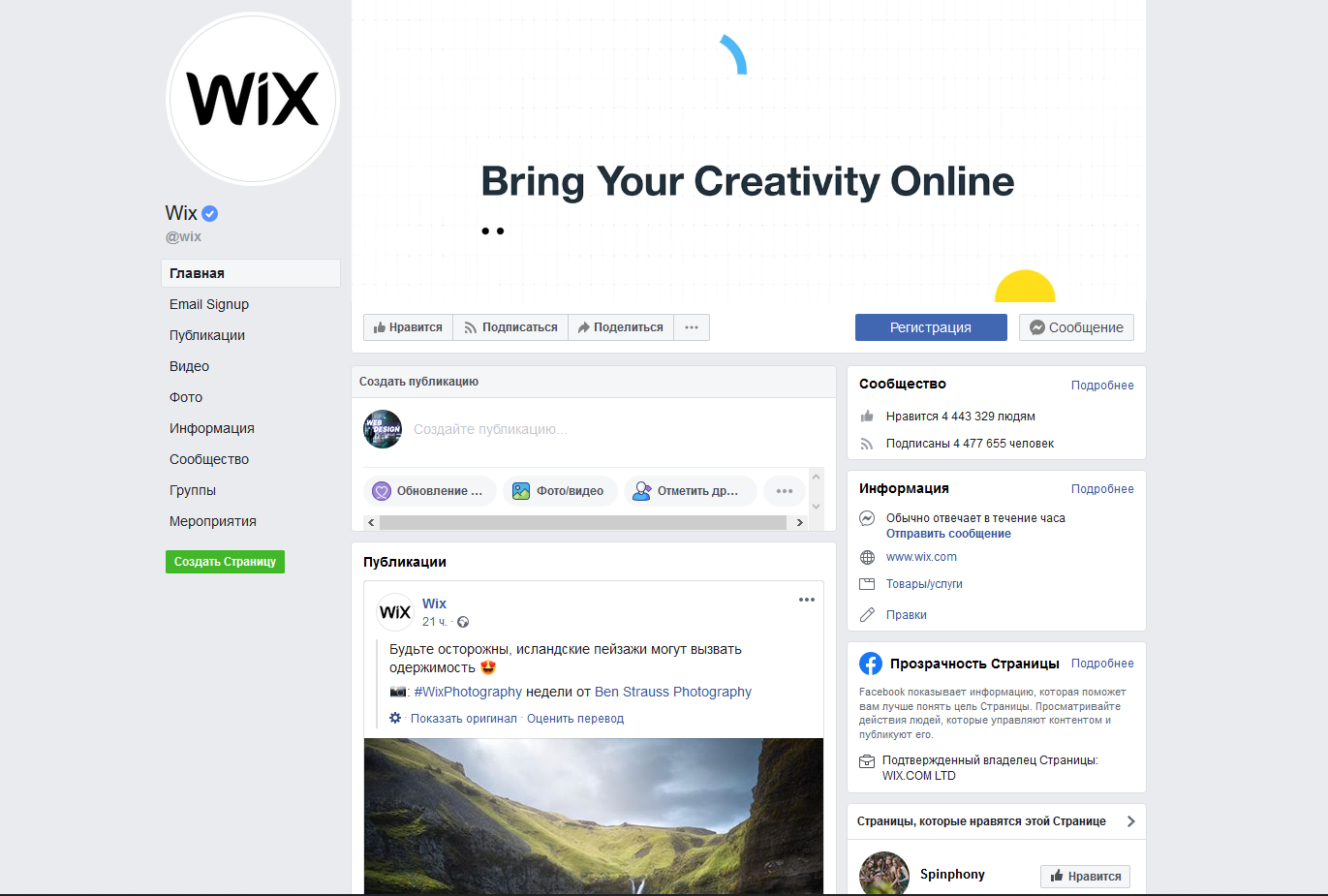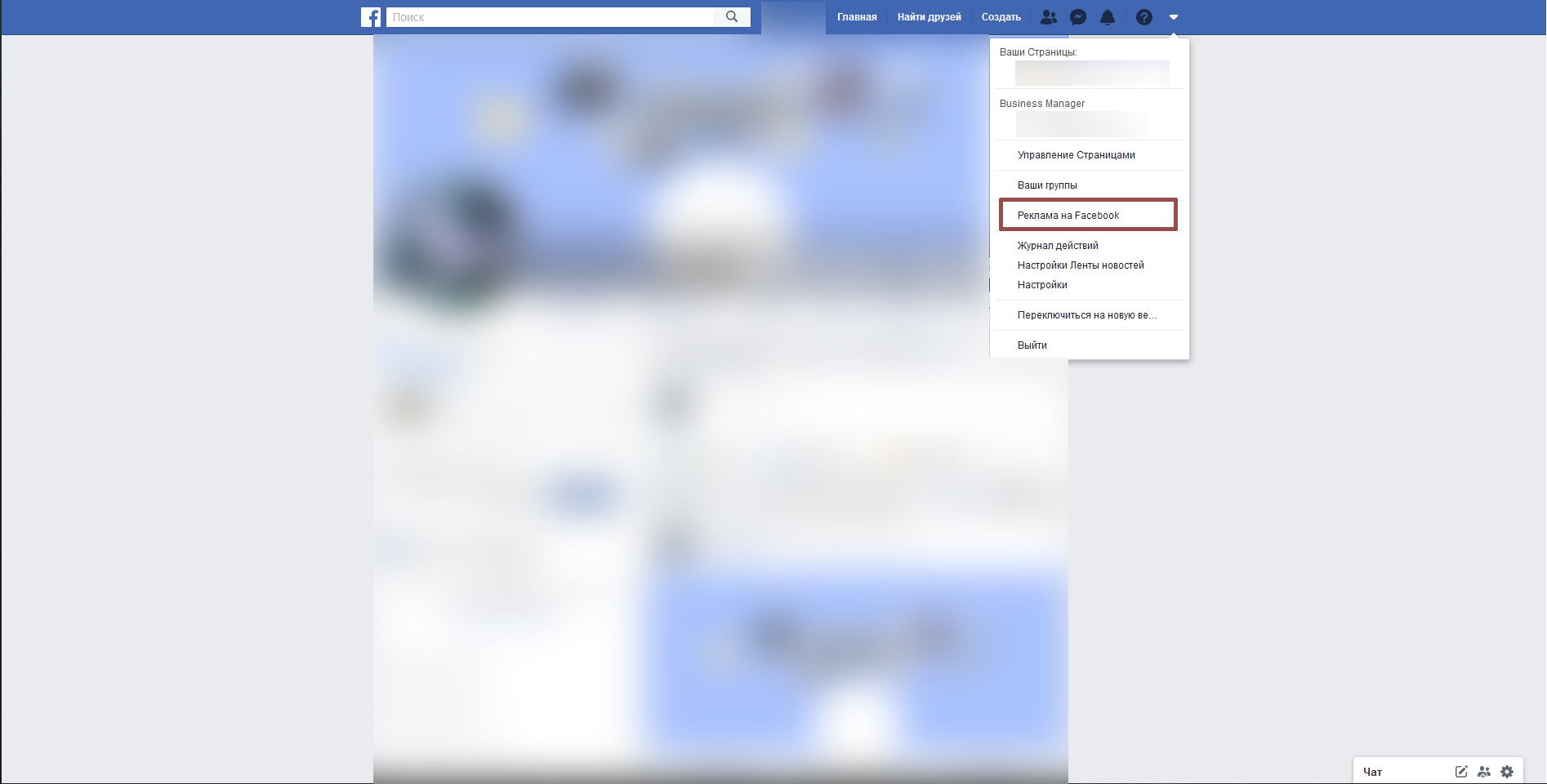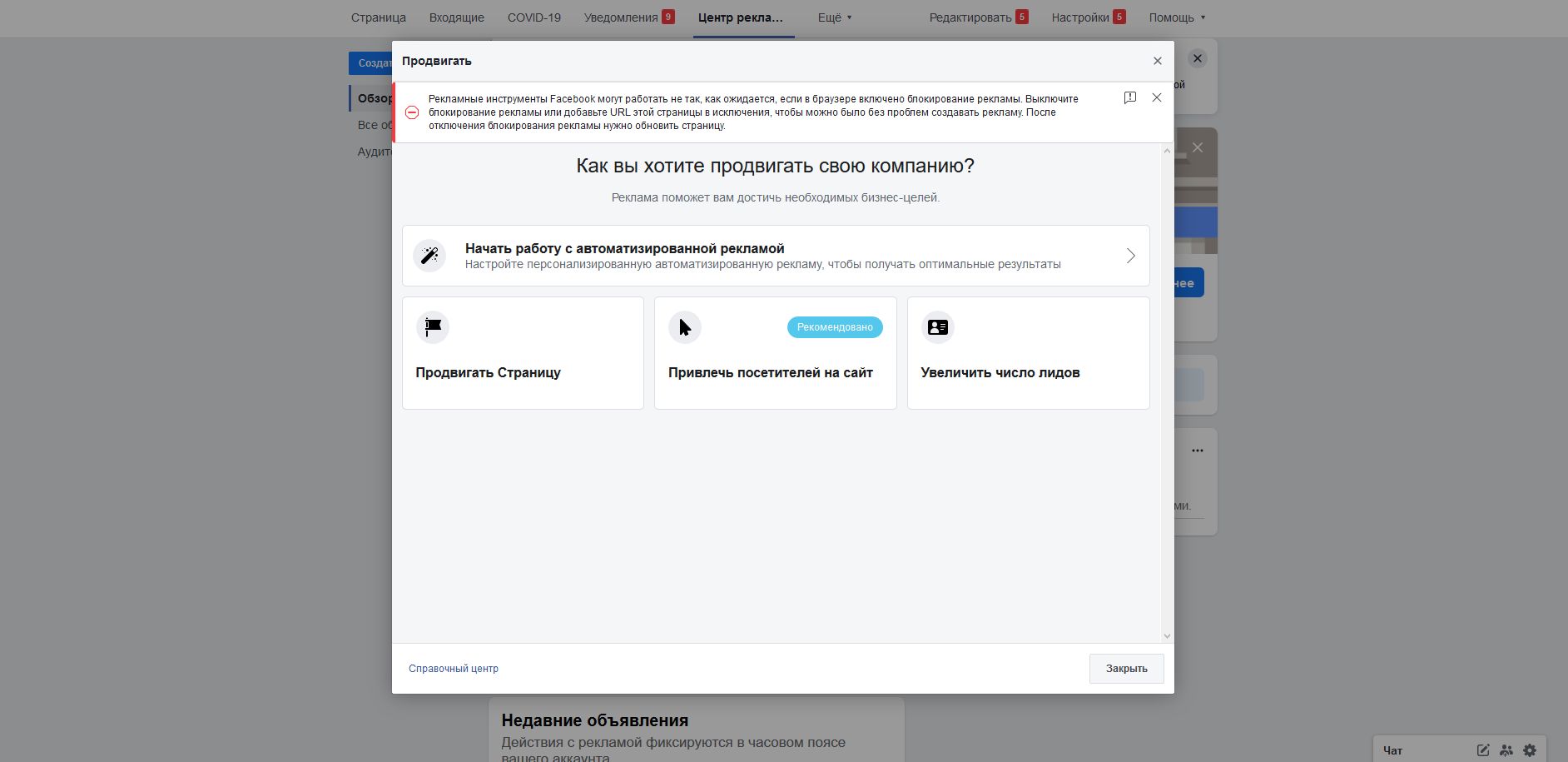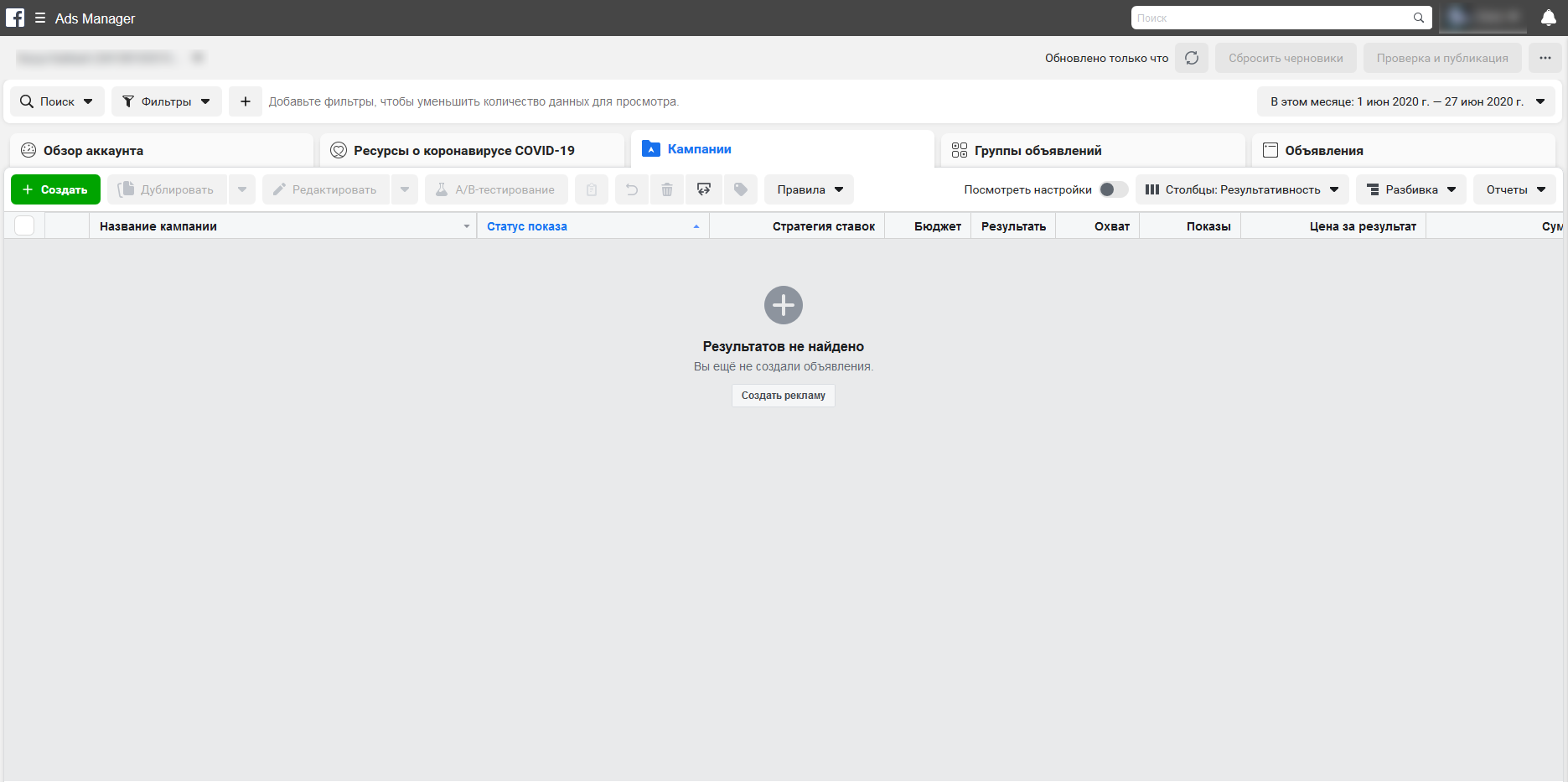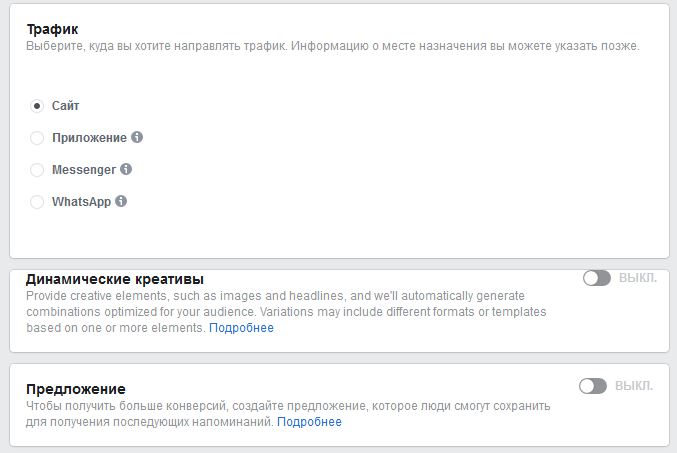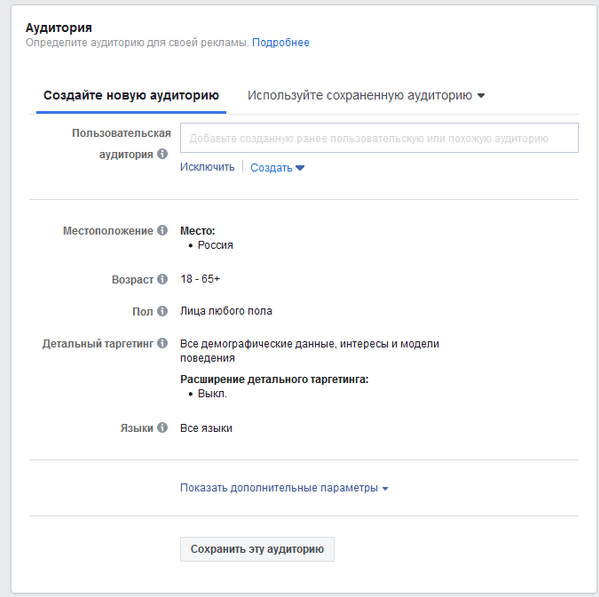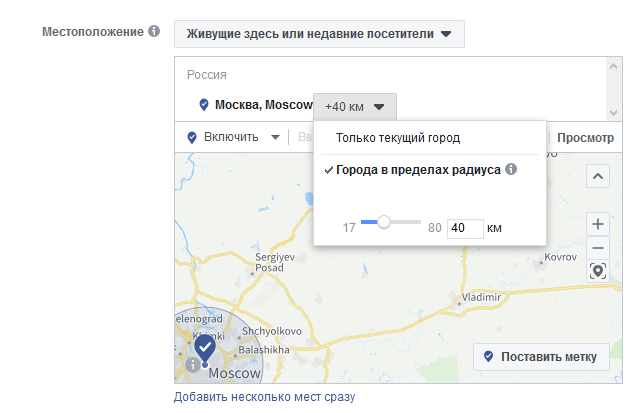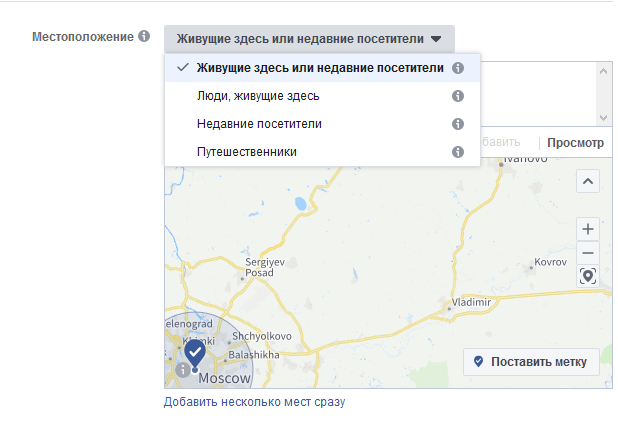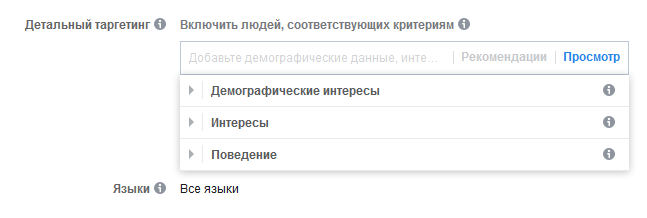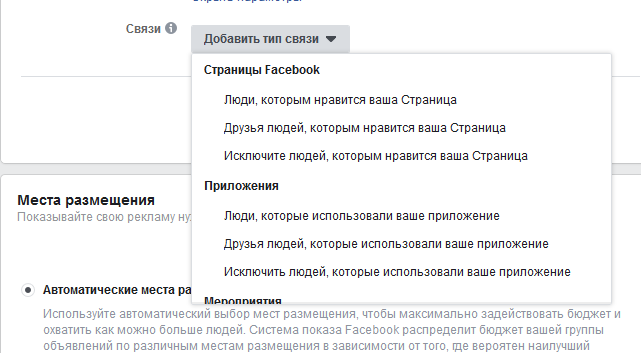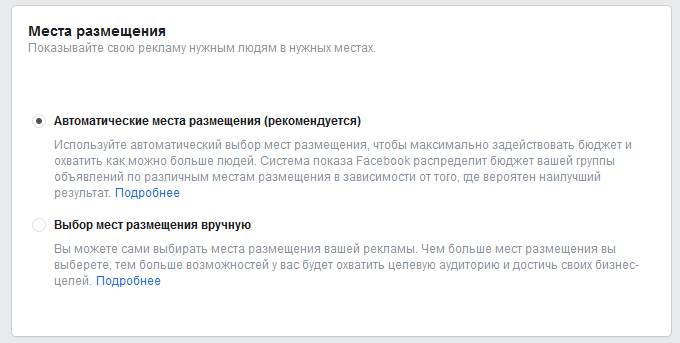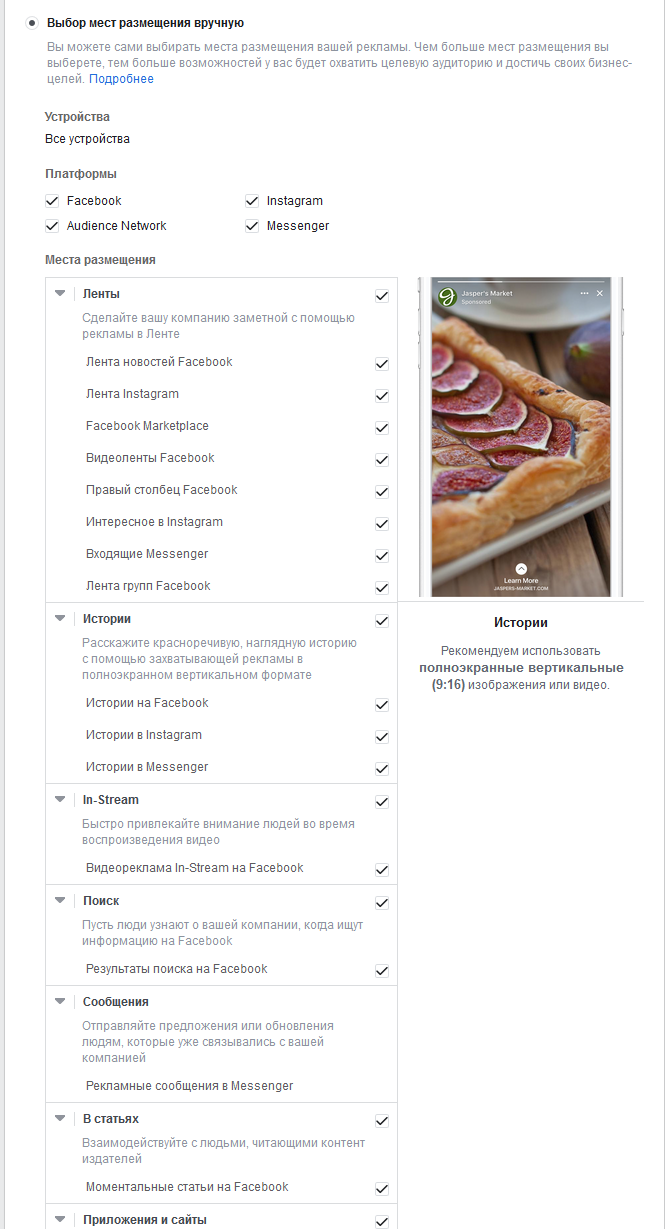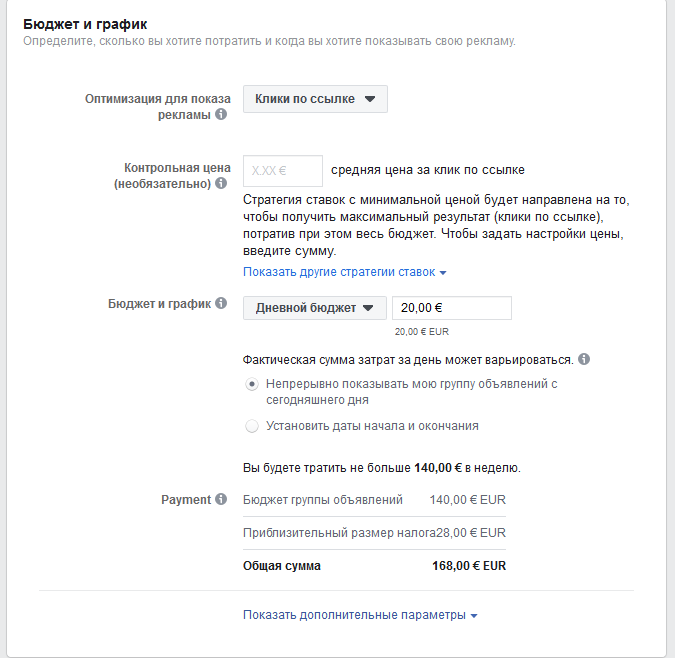Елена
Сергеева, специалист по таргетированной рекламеFacebook Ads Manager предоставляет широкие возможности для настройки рекламной кампании в Instagram. Хотя этот инструмент часто отпугивает начинающих рекламодателей и предпринимателей. Елена Сергеева подготовила подробное руководство, из которого вы узнаете, как самому правильно настроить рекламу в Instagram через Facebook.
Шаг 1: создание бизнес-страницы
Для бизнес-страницы понадобится личный аккаунт в Facebook. Как ее настроить, рассказываем в инструкции.
Если у вас уже есть бизнес-страница на Facebook, можно пропустить этот шаг.
Шаг 2: подключение аккаунта Instagram к бизнес-странице Facebook
Для запуска таргетированной рекламы вам потребуется переключить Instagram-аккаунт на профессиональный или аккаунт автора.
Сменить тип аккаунта можно в настройках Instagram, а затем бизнес-аккаунт необходимо привязать к бизнес-странице Facebook. Подробнее об этом — в статье.
Шаг 3: Настройка рекламной кампании в Instagram через Facebook Ads Manager
Войдите в Ads Manager. Если у вас еще нет рекламного кабинета, воспользуйтесь нашим пошаговым руководством.
Структура кампании для Instagram внутри рекламного кабинета Facebook состоит из трех основных блоков:
- Кампания. На этом этапе вы определяете цель рекламы — куда будет вести ваша кампания в Instagram. Например, это может быть сайт или профиль Instagram, просмотры видео, охваты конкретной публикации.
- Группа объявлений. Здесь вы выбираете, кому хотите показать свою рекламу — включаете настройки аудиторий, геотаргетинг, интересы, возраст и указываете площадки в Instagram — ленте, Stories, раздел «Интересное».
- Объявления. Картинки, видео, тексты — все эти элементы настраиваются на третьем уровне структуры кампании.
От грамотной настройки на каждом из этих уровней зависит то, насколько эффективно будет работать таргетированная реклама профиля или страницы сайта в Instagram.
Нажмите зеленую кнопку «Создать» и переходите к настройкам кампании.
Укажите цель кампании:
Как выбрать цель рекламной кампании в Instagram
- Для рекламы профиля и привлечения подписчиков в аккаунт выбирайте цель «Трафик».
- Для прогрева аудитории через видео — «Просмотры видео».
- Для рекламы сайта — «Трафик» или «Конверсии».
- Для продажи через личные сообщения сложных товаров или услуг — «Сообщения».
Затем во вкладке «Новая группа объявлений» установите бюджет:
- дневной для регулярной кампании,
- на весь срок действия, если кампания ограничена по времени.
Алгоритм Facebook Ads самостоятельно распределит бюджет между всеми объявлениями.
Следующий шаг самостоятельной настройки — группы объявлений.
Задайте параметры целевой аудитории вашего проекта или бизнеса.
Добавьте геотаргетинг. Можно выбрать людей, живущих в выбранном месте, недавно его посетивших или путешественников.
Укажите пол, возраст, язык. Для настройки таргетингов исходите из портрета вашей аудитории.
Выберите интересы или модель поведения. Сделать это можно во вкладке «Детальный таргетинг». Выбирайте не более 2-5 интересов из одной категории.
При необходимости можно сузить выбранный сегмент поведенческими характеристиками, например, параметром «Вовлеченные покупатели».
Отслеживайте прогноз охвата аудитории на шкале справа — стрелка должна находится в зеленом секторе.
При необходимости подкорректируйте настройки — уберите или добавьте интересы, выберите опцию «Сузить аудиторию».
После настройки интересов переходите к выбору мест размещения рекламы. По умолчанию в Facebook Ads Manager есть все возможные форматы-плейсменты. Но если вы планируете настроивать таргетированную рекламу только для Instagram, нажмите «Выбор мест размещения вручную» и уберите лишние галочки.
Можно отключить какую-либо площадку: например, убрать показы рекламы в Stories или в разделе «Интересное».
Теперь переходите к настройкам объявлений. Это финальный этап в самостоятельной настройке рекламы в Instagram через Facebook.
Убедитесь, что объявление настраивается для нужного аккаунта Instagram:
Выберите необходимый формат объявления:
- Существующая публикация из рекламируемого аккаунта Instagram.
- Одно изображение или видео до 1 минуты.
- Кольцевая галерея до 10 картинок или видео до 15 секунд.
- Подборка товаров — для интернет-магазинов.
- Динамические креативы позволяют загрузить до 10 разных фото или видео и до 5 вариантов текста объявления. В дальнейшем алгоритм Instagram сам формирует из полученных материалов объявления и определяет наиболее эффективные.
Загрузите графические материалы и тексты, а также добавьте ссылку, куда будет вести ваши объявления.
Проверьте, как будет выглядеть объявление на разных плейсментах. В Facebook Ads Manager можно воспользоваться встроенным редактором фото и видео для корректировки загруженных креативов.
Если на уровне кампании вы выбрали цель «Трафик», то добавьте ссылку на профиль Instagram формата https://www.instagram.com/имяаккаунта или на внешний сайт с UTM-разметкой.
Осталось нажать зеленую кнопку «Опубликовать» в правом нижнем углу экрана —и ваша рекламная кампания отправится на модерацию.
После успешной проверки начнутся показы объявлений в Instagram. Статус показа изменится на «Обучение» или «Действующая». В случае ошибки в настройках вы увидите красный значок — нужно вернуться к настройкам и внести правки согласно рекомендациям системы.
Всего за 3 этапа этой пошаговой инструкции вы сможете настроить самостоятельно таргетированную рекламу в Instagram и разобраться с базовыми возможностями Facebook Ads Manager.
Всем привет, меня зовут Аня. Я основательница digital-школы Target Girl. Ранее я уже рассказывала о том, как запустила свой первый онлайн-курс по таргетингу и создала свою школу из Telegram-канала.
Ко мне часто обращаются с вопросами о рекламе и продвижении в Instagram, поэтому я решила написать подробный чек-лист работы с сервисом для начинающих маркетологов.
Статистика показала, что ежедневно 200 млн пользователей просматривают не менее одного бизнес-профиля компаний в Instagram. А каждая третья Stories – реклама. Найти среди обширной аудитории Instagram новых клиентов – реальная задача, а поможет осуществить задуманное Ads Manager от Facebook.
Почему предпочтительно выбрать Facebook Ads Manager, а не продвижение постов в приложении Instagram?
Некоторые компании предпочитают работать напрямую из платформы приложения, полагая что разницы нет, но это не так. Приложение Instagram характеризуется ограниченными настройками для запуска полноценной рекламной кампании, и подходит в таких редких случаях как продвижение отдельной публикации для крупной аудитории. Сервис Ads Manager наоборот оснащен огромным арсеналом настроек аудитории по десятку параметров, начиная от геолокации и заканчивая интересами пользователей. Через Ads Manager пользователь сможет запускать сразу несколько рекламных кампаний одного продукта для разных групп потребителей и выбирать различный формат объявлений. Даже если у компании нет профиля в Instagram, она может запускать там рекламу и увеличивать продажи и клиентскую базу. Далее обо все подробнее в чек-листе.
1. Обозначить цель рекламной кампании
Какую бы деятельность мы не выбрали, глобальная цель будет одна – получение прибыли. Достичь ее можно – Цель рекламной кампании должна быть взаимосвязана с главной целью бизнеса. Далее рассмотрим основные цели, которые предлагает Ads Manager для запуска рекламы.
Цель бизнеса: распространение информации
Цели Ads Manager: узнаваемость бренда, охват
Компании как правило распространяют информацию об изменениях, важных для клиента, новинках товаров, выгодных предложениях или акциях. Часто бизнесу необходимо создать у своей аудитории определенную точку зрения или донести сведения, что поможет компании продавать свой продукт. Коммуникативную рекламу анализируют не по объему заключенных сделок, а по охвату аудитории.
Например, слоган «Пей Йогуртель 2 раза в день и не болей» является не столько призывом приобретать продукцию марки, сколько распространением идеи чрезвычайной пользы йогурта для здоровья человека Чем больше людей в нее поверят и выработают у себя привычку регулярно употреблять кисломолочные продукты, тем выше будут продажи йогуртов бренда. Правильно донесенная идея пользы продукта без прямого призыва к его непосредственной покупке в перспективе принесет компании дополнительную прибыль.Также данная цель актуальна, если вы создаете рекламную кампанию на аудиторию, которая знакома с вашим продуктом, например, аудиторию ретаргетинга, при этом формате в такой ситуации взаимодействие может выйти более выгодным.
Цель бизнеса: увеличение продаж
Цели Ads Manager: конверсии, генерация лидов, сообщения, трафик
Ориентир компании на генерацию прибыли здесь совпадает с целью рекламной кампании. Акцент необходимо делать на релевантном визуальном контенте, который побудит пользователя выполнить какое-то действие, например, совершить покупку или заполнить контактную форму. Ads Manager предоставляет на выбор самые разные форматы рекламы в зависимости от предпочтений аудитории, но цель будет одна – продажи.
При выборе цели «конверсии» система автоматически оптимизирует рекламу компании и выбирает аудиторию по специальному алгоритму. Эта аудитория будет иметь одинаковые признаки с той, что уже совершает покупки или выполняет необходимые действия. В цели трафик стоит выбирать оптимизацию “просмотр целевой страницы”, чтобы привлечь больше качественного трафика. Просмотр целевой страницы — это переход на URL назначения после нажатия на рекламу.
Цель Ads Manager «Сообщения» направляет заинтересовавшихся рекламой пользователей в Messenger или WhatsApp Business для незамедлительного общения с представителем компании. Такая цель прекрасно работает для регистрации на платные или бесплатные вебинары и других подобных продуктов. Последняя цель в данном разделе – «Генерация лидов» незаменима для компаний, у которых нет посадочной страницы. Рекламная кампания с такой целью «перебрасывает» пользователя на форму обратной связи без выхода из приложения Instagram.
Цель бизнеса: увеличение посещаемости заведения
Цели Ads Manager: посещаемость точек, трафик, охват
Торговые заведения, развлекательные центры, кафе и рестораны существуют за счет того, что люди выделяют время и приходят в определенное место потратить деньги. Намного сложнее побудить кого-то совершить последовательность оффлайн-действий, чем просто купить товар через интернет или заполнить контактную форму. Поэтому и механизм рекламной кампании будет сложнее, например, конкурс, интерактив, игровые механики с физическими призами. В идеале, подписчик сам должен захотеть посетить заведение компании.
Например, для сети кофеен важно увеличение количества посетителей. Они запускают рекламу, при нажатии на которую пользователь попадает в мессенджер, где ему предлагают сыграть в игру или викторину. И, в случае победы, он бесплатно получит именную или фирменную чашку, за которой ему необходимо прийти в ближайшую кофейню сети. С кружкой ему дарят также порцию кофе. Вовлеченный клиент дополнительно приобретает десерт и уровень лояльности к бренду у него повышается.
Цель бизнеса: рост количества подписчиков бизнес-профиля
Цели Ads Manager: трафик, вовлеченность
Продвижение и развитие бизнес-профиля в Instagram – закрепленная задача для компании, которая продает производимый продукт через приложение. Это требует интегрального подхода, в том числе и продвижение через рекламные кампании. Для этого необходимо создать очень точный портрет целевой аудитории, чтобы предоставлять пользователям как можно более релевантный их интересам контент. Об этом – в следующем пункте, но сначала определим конкретный список шагов согласно отдельно выбранной цели.
Конкретные действия маркетолога после выбора цели:
Цель – трафик:
Если ссылка из объявления ведет пользователя на сайт компании, стоит заранее установить сервисы аналитики, такие как Google Analytics, Я.Метрика, пиксель Facebook, колл-трекинг и др. Также нужно проверить соответствие адреса посадочной страницы уникальному торговому предложению компании.
Если ссылка из объявления ведет на бизнес-профиль компании в Instagram, стоит заранее отметить сбор аудитории по инструкции: раздел «Аудитории» – «Создать персонализированную аудиторию»
Цель – конверсии:
— Удостовериться в соответствии посадочной страницы УТП компании
— Создать пиксель в разделе Event Manager и настроить цели внутри него
Цель – сообщения:
Согласно инструкции, настроить WhatsApp Business и Manychat.
Цель — генерация лидов:
При выборе этой цели следует уделить внимание индивидуальным особенностям такого формата объявлений — слабой конвертации и мгновенной потери интереса пользователей после заполнения ими заявки. Для ожидаемого эффекта форму обратной связи рекомендуется делать максимально подробной. Таким образом, остануться только самые заинтересованные пользователи, которые будут готовы потратить на это время. В то же время компания получит только актуальные для своих запросов контакты.
Лид-формы Facebook
Из контактной формы бизнес получает массу полезной контактной и информации о возможном заказчике: ФИО, возраст, контактные данные и т.д. Удобство заключается в том, что пользователь не выходит из приложения Instagram, чтобы заполнить лид-форму Facebook. Для этого:
- Пользователю Instagram показывается релевантная реклама бизнес-профиля.
- Нажатием на кнопку действия потенциальный лид автоматически попадает на контактную форму.
- Пользователь заполняет форму и нажатием кнопки отправляет ее на почту компании.
2. Настроить описание ЦА
Базовым моментом создания рекламной кампании является создание детализированного портрета клиента компании. Деньги и время окажутся выброшенными на ветер, если не уделить этому достаточного внимания. «Портрет покупателя» – это сборный образ клиента компании, любимые привычки, образ жизни, уровень дохода, возраст и социальное положение.
Есть два основных подхода к формированию портрета покупателя:
- Метод персон – способ сегментации потенциально заинтересованной в продукте аудитории на основе анализа социально-демографических признаков клиента. Использовать можно также место проживания, места отдыха, любимые заведения, уровень образования, профессию и др.
- Метод Jobs To Be Done заключается в поиске реальных нужд клиента, его “боли”. Пример – клуб йоги, который предлагает абонементы для занятий. Выявлены три возрастных группы аудитории, которой этот вид физической и духовной практики может быть интересен: от 17 до 25 лет, от 25 до 35 лет и все остальные, старше 35 лет. Портрет первой группы – девушка-студентка Юля со средним уровнем достатка. Она получает ежемесячно карманные деньги от родителей и подрабатывает в свободное время. Юля считает ЗОЖ и спорт не только данью инстаграмной моде, а необходимостью. Ее личная мотивация – красота и здоровье тела. Тип личности по методу Психеи – эстет. Юля поддерживает тенденцию разумного потребления. Кумир – Грета Тумберг. Подобный образом составляются портреты двух других групп аудитории клуба йоги.
В идеале оба метода должны использоваться комплексно при подготовке рекламной кампании. Метод персон – базовый и обязательный к применению. Второй способ – определение целевой аудитории, помогает понять, каким образом продукт может удовлетворить узкие потребности клиентов.
Для уже существующего некоторое время бизнеса стоит проводить анализ ЦА по уже созданной базе данных клиентов компании. Для компаний, которые только начинают предпринимательскую деятельность, такой способ еще недоступен, но доступны данные собственных систем аналитики, анализу аудитории прямых конкурентов. Сделать это можно ручным способом, подсчитывая количество подписчиков или активность в комментариях, а также при помощи специальных сервисов статистики, например https://epicdetect.com/.
Продвинутые маркетологи используют дополнительные методы психотипов и архетипов, которые базируются на создании психографического образа клиента, куда входят личные ценности, кумиры, мотивация к покупке продукта и тип личности. В разрезе такого анализа маркетологи получают информацию о эмоциональной взаимосвязи потенциального клиента с продуктом. В результате создаются креативные рекламные кампании, которые вызывают яркие эмоции и ассоциации у аудитории. В Интернете дополнительно можно найти большое количество открытых отчетов и информации о рынке и отдельных секторах, а также статистику социальных сетей по отдельным регионам России.
Как составить таргетинговые наборы:
⁃ Широкая аудитория с сегментацией по полу и возрасту
⁃ Интересы и поведение пользователей с сужением по значимым
⁃ География с сегментацией по странам, городам
Исключайте из показов, тех кто был на сайте, чтобы не показывать рекламу одним и тем же пользователям и делайте look a like на тех пользователей, которые совершили конверсии.
Не забывайте разделять плейсменты и исключайте Audience Network при запуске первых рекламных кампаний. Используйте Audience Network при работе с ретаргетингом.
3. Создать УТП для каждой из групп ЦА
Уникальное торговое предложение или УТП – это предложение продукта, который решает конкретные проблемы разных групп ЦА. Рассмотрим пример с центром йоги, девушка-потребитель из первой возрастной группы думает: “Я бы занималась йогой 3-5 раз в неделю. Но у меня много пар, и нет времени. Поэтому хочу, чтобы студия йоги находилась рядом с университетом, чтобы я могла приходить на тренировки на большом перерыве”. В сообщении для данной группы аудитории можно написать “Наслаждайся йогой под открытым небом в парке возле университета N”.
Женщин из группы “25-35 лет”, которые любят заниматься йогой для поддержания физической формы, привлечет высокий сервис, стильный дизайн и удобство душевых комнат. Акцент в обращении к ним стоит поставить на высоком уровне клуба, наличием чистых полотенец и расходных материалов, дорогой обстановке.
У представителей аудитории из группы “+35 лет” запросы будут совершенно иные: квалификация тренера по йоге, возможность индивидуальных занятий и оздоровительного массажа. В сообщении к данной аудитории обязательно должно прозвучать: “Опытные, зарубежные, звездные тренеры”, “Индивидуальные занятия с преподавателем из Индии” и т.д.
Визуализация рекламы также должна быть разной для каждой возрастной группы аудитории. Для первой группы стоит выбрать легкий, свежий эко-дизайн. Для второй группы – сделать выбор на стиль, может быть даже роскошь. Для третьей – выбрать дизайн в индийском самобытном стиле, чтобы подчеркнуть происхождение и квалификацию тренеров, прошедших обучение у гуру йоги.
Ниже приведен пример качественной рекламы, в которой и текст, и визуализация отражают интересы целевой группы аудитории — подростков, увлекающихся направлением аниме. Сборным образом этой аудитории является персонаж Хината, которая испытывает определенные проблемы в коммуникации со сверстниками и страдает от своей стеснительности, хотя и мечтает свободно общаться с любым человеком.
4. Создать креативы под уникальные торговые предложения
При создании креативов полезно использовать актуальные новости мира и увлечения аудитории. Далее несколько нюансов, которые помогут в создании качественного УТП:
- Использовать современные тенденции кино, музыки, политического мира и др. На волне популярности сериала «Игра престолов», в одной из подготовок к рекламной компании по ремонту iPhone использовалась данная тема в сегментации аудитории.
Еще несколько интересных примеров:
- Tone of Voice бренда – стиль общения с аудиторией допускает, работайте со смелыми темами: секс, Есличерный юмор, межличностные отношения. Главное найти тонкую грань, чтобы спровоцировать эмоции у аудитории, но при этом не оскорбить ее чувства.
-
При использовании формата видеоролика или анимации, нужно учитывать следующее. Текстовая часть видеоряда с уникальным предложением должна оставаться неподвижной, чтобы зафиксировать внимание зрителя на самом главном.
-
Анализ рекламы конкурентов. В видеоинструкции ниже продемонстрованы этапы поиска актуальных рекламных кампаний. В правом верхнем углу бизнес-профиля конкурента нужно нажать на три вертикальные точки и выбрать в разделе «Информация об аккаунте» пункт «Активные объявления».
Можно поискать вдохновение в лучших рекламных роликах и фотографиях в Facebook:
5. Работа с рекламной кампанией в кабинете Ads Manager
В Instagram есть три места, где размещается реклама: лента, stories и вкладка “Интересное”, которая работает в связке с лентой.
К этому моменту у компании должен быть тщательно проработанным портрет целевой аудитории, и его актуализируем на этом этапе в Ads Manager. Новички часто используют функцию рекомендаций от Facebook, но не стоит слишком сужать ЦА по интересам, поскольку охваты также сильно сузятся, а реклама не принесет должного результата.
Во время прикрепления ссылки, ведущей на сайт, не стоит забывать о UTM-метке. Она позволит отследить количество переходов с рекламной публикации на целевую страницу.
Ads Manager дает возможность рекламодателю протестировать несколько форматов рекламы на одной и той же аудитории. Для этого нужно выбрать А/В-тестирование. Далее система автоматически отключит объявление, которое не вызвало особого интереса у пользователей.
6. Сбор статистики и анализ результатов РК
Некоторые работодатели пренебрегают тщательным и последовательным анализом результатов рекламной кампании с фиксацией результатов. Для ведения отчетов подходят классические таблицы Excel. Недостаточно один раз проанализировать рекламную кампанию, делать это нужно регулярно, даже если она показывается одной и той же аудитории. У потенциальных клиентов со временем меняются увлечения, взгляды, интересы, часто одна аудитория вырастает или стареет, и ей на смену приходит другая. Поэтому лучше вовремя провести оптимизацию РК или кардинательно изменить подход. Это позволит сэкономить финансовые и временные ресурсы.
Начинающие интернет-маркетологи и SMM-специалисты иногда боятся работать с Facebook Ads Manager из-за непростой схемы создания рекламных объявлений. в Instagram. Но эта сложность обусловлена разнообразием доступных для рекламодателя функций для запуска успешных рекламных кампаний. Полученный в итоге результат и опыт стоят времени, потраченного на освоение Ads Manager.
Пошаговый гид по запуску рекламы в Инстаграме для новичков
Создадим аккаунт и бизнес-профиль, настроим рекламу с помощью двух инструментов: рекламного кабинета Фейсбука и приложения Инстаграма
Компания Meta Platforms Inc., владеющая социальными сетями Facebook и Instagram, по решению суда от 21.03.2022 признана экстремистской организацией, ее деятельность на территории России запрещена.
Инстаграм — одна из самых популярных социальных сетей. На апрель 2020 года Mediascope оценивает его ежемесячную аудиторию в России в 61 миллион человек, 28 миллионов из которых проверяют ленту ежедневно. Это четвёртая по популярности социальная сеть, пользователи проводят в ней в среднем 30 минут в день.
У 72% пользователей уровень дохода средний или выше среднего, 10,5% работают на руководящих позициях. Реклама в Инстаграме — подходящий инструмент, чтобы рассказать этим людям о ваших продуктах и услугах.
Инстаграм принадлежит Фейсбуку, поэтому запустить рекламу здесь можно двумя способами: через рекламный кабинет Фейсбука и через само приложение Инстаграма. Если будете запускать рекламу через рекламный кабинет Фейсбука, то вам будут доступны все возможности этого инструмента: пиксель ретаргетинга, динамические креативы, детальная статистика. При запуске через приложение возможностей меньше, зато интерфейс проще и запустить рекламу получится быстрее. В этом руководстве разберём оба инструмента.
Продвижение в Instagram самостоятельно
Полное руководство о том, как работает продвижение в инстаграм
Подготовка
Как работает реклама в Инстаграме
Реклама в Инстаграме таргетированная. Это значит, что вы описываете целевую аудиторию — её интересы, географию проживания, демографические характеристики — а социальная сеть ищет таких и пользователей и показывает рекламу именно им, а не всем подряд.
У нас есть пошаговое руководство по работе с Инстаграмом для бизнеса. Повторим ключевые шаги, которые нужно сделать, чтобы подготовить аккаунт к запуску рекламы.
Если вы планируете запускать рекламу через кабинет Фейсбука, то аккаунт в Инстаграме вам может и не понадобиться — достаточно страницы компании в Фейсбуке. Но если вы хотите общаться с пользователями прямо в Инстаграме и показывать им больше информации о компании и продуктах, то зарегистрируйте для этого аккаунт.
Создать аккаунт можно через приложение на смартфоне или в браузере на ноутбуке или компьютере. Для этого понадобится почта, телефон или учётная запись в Фейсбуке.
Регистрируем аккаунт в приложении
Если у вас на смартфоне ещё нет приложения Инстаграм, то скачайте его в магазине:
Откройте приложение, задайте имя пользователя, укажите телефон или почту, к которой хотите привязать аккаунт. Введите код подтверждения, придумайте пароль и укажите дату рождения.
Регистрируем аккаунт в браузере
В браузере откройте страницу регистрации. Вы можете войти в соцсеть со своим аккаунтом в Фейсбуке или создать новый. Для этого укажите телефон или почту, придумайте имя пользователя и пароль. На следующем экране введите дату рождения, затем — код подтверждения, который получите по почте или в СМС.
Использовать Инстаграм проще всего с мобильного устройства, поэтому рекомендуем в любом случае скачать приложение.
Подключаем бизнес-профиль
Бизнес-профиль — это коммерческий аккаунт в Инстаграме, который привязан к странице компании в Фейсбуке. От обычного он отличается набором дополнительных возможностей:
- Можно смотреть статистику публикаций и историй, подробную информацию по подписчикам аккаунта: их географию и демографию, количество подписок и отписок за последнюю неделю.
- Можно добавить информацию о компании: часы работы, адрес, номер телефона.
- Можно добавить кнопку для связи: при клике на неё пользователь увидит вашу почту или сможет сразу позвонить.
Сравните, как выглядит обычный профиль и бизнес-профиль со стороны владельца аккаунта:
Чтобы подключить бизнес-профиль, зайдите через мобильное приложение в профиль, это правая иконка в нижнем ряду → нажмите на меню-бургер в правом верхнем углу → «Настройки» → «Аккаунт» → «Переключиться на профессиональный аккаунт».
Инстаграм уточнит, к какой категории вы относитесь: «Автор» или «Бизнес». Первый вариант подойдёт, если вы блогер и развиваете личный бренд. Если у вас компания или магазин — используйте второй.
Укажите, к какой категории относятся ваши товары и услуги, уточните контактную информацию. Затем привяжите свой аккаунт в Фейсбуке и укажите бизнес-страницу, с которой будет связан ваш профиль в Инстаграме. Если такой нет, вы сможете здесь же создать её.
Наполнение бизнес-страницы на работу рекламы не повлияет. Стоит обратить внимание на два момента:
- При создании страницы в Фейсбуке, укажите правильную категорию своего бизнеса, Инстаграм будет использовать для бизнес-профиля именно её.
- Если вы будете запускать рекламу через кабинет Фейсбука без аккаунта в Инстаграме, то система будет использовать в ленте обложку и название этой бизнес-страницы, так что лучше подобрать удачный аватар и имя.
Оформляем и наполняем аккаунт
Название аккаунта, аватар, имя и описание
Рекламу можно запустить и из пустого профиля, но если пользователь заинтересуется объявлением и откроет страничку, на которой ничего не будет, он может потерять интерес и уйти. Поэтому рекомендуем заполнить информацию о себе — добавить аватар, имя и описание профиля.
Обратите внимание на аватар и название — это то, что пользователь сразу увидит в ленте публикаций и историй. Рекомендуем подобрать такие, которые будут отражать суть вашего бизнеса, при этом будут достаточно простыми. Например:
Подберите подходящее имя — оно будет высвечиваться в поиске под названием аккаунта. Имя может содержать не более 30 символов. Сюда стоит добавить ключевые слова: род деятельности, нишу, географию и другие характеристики, которые не дублируют название аккаунта. Например «Юрист по земельным законам» или «Быстрая доставка цветов по СПб».
Добавьте описание аккаунта, оно может состоять из 150 символов. Расскажите, чем вы занимаетесь, добавьте информацию об акциях и специальных предложениях, если нужно — укажите часы работы или точный адрес.
Удачное описание поможет развивать и аккаунт бизнеса, и отдельного автора. Аккаунт сети Keep Looking выводится одним из первых по запросу «Салон красоты». А основатель онлайн-школы «Поколение Z» развивает личный бренд и рассказывает, почему на него стоит подписаться.
Если у вас новый аккаунт, то до запуска рекламной кампании разместите на пару скроллов посты с подробной информацией о товарах или услугах, условиях доставки, ценах, преимуществах. Покажите товар с разных сторон, поделитесь отзывами клиентов.
Эти публикации нужны, чтобы убедить пользователя, который перешёл в ваш профиль из рекламы, купить ваш товар, записаться на услугу или заказать сервис. Так что обратите внимание на изображения, видео и текст, который будете использовать.
Помимо постов, можете также сразу разместить несколько историй и добавить их в Highlights — ленту сохранённых историй. Истории можно разбить на группы, например: информация о товарах, информация о доставке, отзывы. Или отдельная группа на каждую категорию товаров или услуг.

Для большинства товаров и услуг стоит иметь в виду: чем проще пользователю получить дополнительную информацию о вашем предложении, тем, скорее всего, лучше сработает реклама. Оформление профиля в этом плане работает как хороший дизайн посадочной страницы — не убеждает само по себе, но помогает посетителю принять решение в вашу пользу.
Если у вас есть физический товар, как у Додо-пиццы или мебельной студии Boca, расскажите в ленте о нём. Если у вас услуги, поделитесь кейсами, принципами работы или историями сотрудников, как агентство Huge:
Лента постов мебельной студии Boca
Лента постов агентства Huge
В итоге у вас есть аккаунт с подходящим названием, именем и описанием, заполнены контакты, есть первые публикации и сохранённые истории — потенциальным клиентам легко понять, что вы предлагаете и интересно ли им это. Отлично, вы готовы к запуску рекламы.
Запускаем рекламу через приложение Инстаграм
Если вы подключили бизнес-профиль, то можете запустить рекламу прямо из приложения на смартфоне. Это удобно — до запуска рекламы всего несколько кликов. С другой стороны, доступно меньше возможностей, чем при работе с кабинетом Фейсбука.
Через приложение можно продвигать только те публикации и истории, которые уже есть в вашем аккаунте. Так что сначала разместите весь контент, который планируете продвигать. Обратите внимание, продвигать записи IGTV сейчас нельзя.
Открываем публикацию, которую будем использовать в рекламе, и нажимаем «Продвигать». Если вы запускаете рекламу впервые, приложение расскажет подробнее о том, куда вы можете направить трафик: в профиль, на сайт или сразу в директ. Первый вариант подойдёт, если вы хотите привлечь новых подписчиков. Второй — если продвигаете сайт. Третий — если хотите сразу вовлечь аудиторию в общение, например, чтобы они запросили каталог.
У Ивана — онлайн-курс для студентов и недавних выпускников. В своём аккаунте в Инстаграме он публикует полезные материалы по теме курса: потенциальные ученики подписываются, знакомятся с бесплатными материалами, проникаются доверием и после этого оплачивают курс. В аккаунте есть как нативные посты — с советами и лайфхаками, — так и коммерческие — с продвижением продуктов.
Иван подключил бизнес-профиль и заполнил ленту:
С одной стороны, реклама в Инстаграме для Ивана — инструмент развития аккаунта. Так что при продвижении нативных публикаций он указывает в качестве места назначения профиль: пользователи видят полезный контент и подписываются на аккаунт. С другой стороны — это источник трафика на сайт. Так что в коммерческих публикациях он отправляет клиентов на лендинг: пользователи видят интересное предложение и переходят на сайт.
Если вы выбираете в качестве места назначения сайт, то приложение подтянет тот адрес, который указан в настройках профиля. Здесь же можно отредактировать призыв к действию, если направляете трафик на сайт. По умолчанию он — «Подробнее», вы можете выбрать другой, для этого нажмите на маленькую ссылку «Редактировать» в пункте «Ваш сайт».
Выберите подходящий текст на кнопке и нажмите «Готово». Затем — «Далее» в правом верхнем углу на экране выбора места назначения.
Переходим к настройке аудитории, которая увидит ваше объявление. Вы можете довериться алгоритмам и выбрать пункт «Автоматически», тогда соцсеть будет искать пользователей, которые похожи на текущих подписчиков аккаунта. Это удобный вариант, если у вас органическая и активная база, которая заинтересована в ваших продуктах и услугах — в таком случае Инстаграм понимает, каких пользователей нужно искать.
Если у вас пока мало подписчиков или они подписывались на вас из-за конкурсов, а не ради вашего контента, лучше настроить аудиторию самостоятельно. Для этого выберите пункт «Создайте свою аудиторию». Здесь вы можете указать географию, интересы и демографические характеристики аудитории.
Укажите географию потенциальных клиентов в пункте «Места». Во вкладке «Региональная» можно указать все города или страны, которые планируете охватить. Во вкладке «Местная» можно указать конкретный адрес и радиус вокруг него, от 1 до 30 километров. Удобно, если вы ищете клиентов для локального бизнеса, например, кофейни или салона красоты. Или если у вас ограниченный радиус доставки.
В пункте «Интересы» в свободной форме введите интересы, по которым вы хотите охватить пользователей. Например, «путешествия», «автомобили», «воспитание детей». Выберите подходящий пункт, и система подскажет похожие интересы.
Укажите диапазон возраста и пол аудитории. Например, рекламу можно показать женщинам от 18 до 35 или мужчинам старше 30 лет.
Иногда Иван публикует записи, которые направлены на читателей из Москвы, а иногда на тех, кто живёт в регионах. При продвижении разных записей он использует разные настройки географии. Но интересы обычно не меняются, его подписчики активно интересуются саморазвитием, карьерой, бизнесом.
«Места» — обязательный раздел, «Интересы» — необязательный. Приложение подскажет, сколько людей соответствуют такому набору описанию. Если потенциальная аудитория будет небольшой — обычно меньше 2500 пользователей — система подскажет, что потенциальный охват слишком узкий. Реклама в таком случае может быть неэффективна — мало кто её увидит. Чтобы это исправить, можете расширить географию и диапазон возраста или добавить дополнительные интересы.
Добавьте название и нажмите «Готово» — аудитория сохранится, и вы сможете использовать её для будущих кампаний.
Укажите ежедневный бюджет кампании — от 80₽ до 20 000₽ — и длительность в днях — от 1 дня до 30. Приложение покажет прогнозируемый охват и предупредит, если он будет слишком низким, например, если вы поставите очень низкий бюджет и небольшую длительность.
Каждый пост Иван продвигает от трёх до шести дней. Он считает так: меньше трёх дней — слишком мало, алгоритм может не найти нужную аудиторию. Больше шести дней — долго, одним и тем же людям может несколько раз попасться один и тот же пост. А в диапазоне от трёх до шести — оптимально: даже если алгоритм будет показывать кампании одним и тем же людям, они будут постоянно видеть разный контент.
Бывают исключения: если у Ивана выходит очень важный и виральный пост, или он анонсирует новый продукт или мероприятие, то крутит рекламу дольше, вплоть до 14 дней. В этом случае ему важен охват, а за повторные показы он не переживает.
Кампания готова к запуску. Можете нажать «Предварительный просмотр продвижения» и посмотреть, как пользователи будут видеть ваше объявление в ленте, в историях и в разделе «Интересное».
Добавьте карту или аккаунт PayPal, с которого будете оплачивать рекламу. Нажмите «Оплата», выберите страну и укажите платёжные реквизиты. Если запускаете рекламу из России, то имейте в виду, что система дополнительно спишет НДС — 20% от расходов на рекламу. То есть, если общий бюджет кампании 10 000₽, то по факту вы заплатите 12 000₽.
Нажмите «Создать промоакцию». Объявление уйдёт на модерацию.
Продвижение истории работает по тому же принципу — выбираем одну из опубликованных историй, указываем площадку, на которую хотим вести клиентов, описываем аудиторию, задаём бюджет и отправляем на модерацию.
Продвигать можно историю, которую вы опубликовали в течение последних 24 часов, которая сохранена в ваших Instagram Highlights или лежит в архиве. Откройте историю, нажмите на три точки в правом нижнем углу и нажмите «Продвигать».
При продвижении истории есть несколько ограничений:
- Нельзя продвигать истории с кликабельными элементами: хэштегами, опросами, отметками пользователей.
- Нельзя продвигать истории, которые могут нарушать чужие права, например, содержать гифки или маски из коллекции Инстаграма.
- Нельзя продвигать истории, которые были опубликованы слишком давно, граница давности — около двух лет.
Отслеживаем эффективность
Следить за результатами объявлений вы сможете в разделе «Промоакции» на странице профиля. Для каждой рекламной акции приложение покажет количество показов, параметры аудитории, расход бюджета.
Запускаем рекламу через кабинет Фейсбука
Для запуска рекламы через кабинет Фейсбука необходимо настроить кампанию, группу объявления и само объявление. При этом в настройках плейсмента группы объявлений нужно указать только Инстаграм, тогда объявления не будут показываться на других площадках. Пойдём по порядку.
Гид по запуску рекламы в Фейсбуке для новичков
Разберёмся в тонкостях размещения рекламы через Фейсбук
Если вы ещё не запускали рекламу в Фейсбуке, для начала создайте кабинет. На любой странице социальной сети нажмите на стрелочку в верхней панели и перейдите в раздел «Реклама на Facebook». На новой странице нажмите «Создать рекламу» в верхнем меню и примите политику недискриминации. После этого у вас в меню станет доступен пункт «Управлять рекламой», в котором расположен ваш кабинет.
В рекламном кабинете нажмите «Создать». Во время запуска первой рекламной кампании социальная сеть попросить вас указать дополнительные параметры: вашу страну проживания и часовой пояс, валюту, в которой вы будете оплачивать рекламу, и реквизиты карты или аккаунта PayPal, QIWI-кошелька, Яндекс. Денег, с которого вы будете платить.
Создаём кампанию и выбираем цель
Первый шаг для запуска рекламы — выбор цели. Можно выбрать из трёх категорий: «Узнаваемость», «Рассмотрение», «Конверсии».
«Узнаваемость» подойдёт, если вы просто хотите рассказать о новом продукте. Например, Coca-Cola может так анонсировать новый вкус газировки: им не столько нужно, чтобы пользователь перешёл на сайт, сколько чтобы он запомнил новую этикетку и вспомнил про неё в магазине.
«Рассмотрение» подойдёт, если вы хотите, чтобы пользователь заинтересовался продуктом и как-то взаимодействовал с рекламой: посмотрел видео, перешёл на сайт, поставил лайк, установил приложение, которое вы продвигаете.

«Конверсии» подойдёт, если вы хотите, чтобы пользователи совершили конкретное действие на сайте: зарегистрировались на мероприятие, положили товар в корзину, оставили заявку. Чтобы объявления работали эффективно, нужно будет настроить передачу событий с вашего сайта в ваш рекламный кабинет.
От цели, которую вы выберете, зависит логика алгоритм — каким пользователь он будет показывать рекламу. Например, если выбрать цель «Трафик», то алгоритм будет показывать объявление тем пользователям, которые с большей вероятностью нажмут на кнопку или ссылку. Это работает так: система покажет рекламу первой группе пользователей и отметит тех, кто совершит нужное действие. А потом по разным параметрам будет искать других, которые похожи на них по профилю и поведению и тоже с высокой вероятностью перейдут по ссылке.
У Алексея интернет-магазин цветов с точкой самовывоза на Таганской. Инстаграм для него — способ привлечь клиентов на сайт, рассказать о товарах. Алексей использует цель «Трафик», чтобы получить как можно больше кликов на сайт. Посмотрим дальше, какие ещё настройки он использует для продвижения.
Добавляем название кампании. Для кампаний, групп объявлений и объявлений лучше использовать названия, по которым вы в будущем сможете ориентироваться. Если все кампании будут называться «Реклама», то, чтобы найти нужную и что-то в ней исправить, придётся сделать много кликов. Используйте в названии понятное описание, например «Охватная кампания по Москве, август» или «Трафик на сайт по интересам / Регионы».
Отметьте, будете ли проводить в рамках кампании А/Б-тест. Если да, то вам предложат создать разные группы объявлений, которые могут отличаться оформлением, местами размещения, аудиториями.
Укажите, как планируете управлять бюджетом: на уровне всей кампании или каждой отдельной группы объявлений в этой кампании. То есть, поставьте общее ограничение сразу для всех групп или отдельное ограничение для каждой группы. Если выберете оптимизацию бюджета всей кампании, то укажите дневной или общий бюджет кампании и стратегию ставок, которую хотите использовать.
Если вы настраиваете рекламу впервые, нажмите кнопку «Настроить рекламный аккаунт». Фейсбук попросит указать страну, валюту и часовой пояс. Если вы уже создавали рекламные кампании, нажмите «Продолжить».
Настраиваем группу объявлений
Следующий шаг — настройка группы объявлений. У объявлений в одной группе будет одинаковая аудитория и места размещения. Если вы захотите создать объявления для другого сегмента аудитории, то сможете создать новую группу объявлений в рамках той же кампании. Например, одна группа объявлений с рекламой школьных товаров может быть для учащихся, а другая — для их родителей.
Укажите название группы объявлений. Выберите, куда планируете направить трафик: на сайт, на страницу приложения или в переписку в Мессенджере или в WhatsApp.
Можете отметить пункт «Динамические креативы», если у вас несколько вариантов изображений и сопроводительного текста. Рекламная система покажет пользователям разные варианты и сама определит самые эффективные.
Укажите параметры аудитории, которой вы хотите показать рекламу: их гео-, демографические характеристики. Нажмите «Изменить» у пункта «Детальный таргетинг», чтобы указать дополнительные параметры: интересы, уровень образования, семейное положение, используемые устройства и другие. В блоке справа система покажет, какой размер аудитории вы потенциально сможете охватить.
Алексей знает, что его основные клиенты — женщины из Москвы, которые уже задумываются об уюте в доме и интересуются садоводством, обустройством интерьера. Алексей использует эту информацию, чтобы настроить параметры аудитории.
В разделе «Места размещения» выбираем пункт «Выбор мест размещения вручную». В открывшемся блоке снимаем галочку с платформ «Facebook», «Audience Network» и «Messenger». Затем можете выбрать, где именно в Инстаграме вы хотите показывать объявления: в основной ленте, в ленте «Интересное» или в историях.
Если на предыдущем шаге вы не выбрали оптимизацию бюджета на уровне всей кампании, то в разделе «Бюджет и график» укажите дневной или общий бюджет и стратегию ставок. Для некоторых целей, например, «Трафик», можно указать контрольную цену — это ваше ожидание цены за действие: клик, установку, нажатие кнопки. Итоговая стоимость может отличаться, но система будет учитывать ваши ожидания при подборе мест для показа объявления.
Укажите название объявления. В блоке «Идентификация компании» выберите, от имени какой страницы размещаете рекламы. Если к этой странице привязан аккаунт в Инстаграме, можете выбрать его в разделе «Аккаунт Instagram». Если нет, то можете продвигать рекламу от страницы в Фейсбуке.
Если вы указали аккаунт в Инстаграме, то можете выбрать одну из существующих в нём публикаций или создать новую. Если вы создадите новую запись, она не отразится в вашем аккаунте — это удобно, если вы не хотите показывать рекламные посты в ленте профиля.
Можете использовать формат «Кольцевая галерея», который состоит из нескольких объектов и подписей, или «Одно изображение или видео».
Загрузите медиаобъекты: картинки и видео. Нажмите «Добавить медиафайлы» и выберите из уже загруженных медиа или добавьте новые. Если планируете размещать рекламу в историях, загрузите для этого отдельное изображение с соотношением сторон 9:16.
Добавьте текст объявления, укажите ссылку, выберите призыв к действию, который отобразится в рекламе. Если вы выбрали формат «Кольцевая галерея», то добавьте их для каждой карточки.
Обратите внимание: если в галерее будет две или три карточки, то при продвижении в историях пользователь увидит их все. А если карточек больше, то пользователь увидит первые три, а в интерфейсе появится кнопка «Раскрыть историю». Человек увидит остальные карточки, только если нажмёт на неё. Ссылка незаметная, так что часть пользователей могут не увидеть остальные креативы.
Алексей использует для рекламы галерею: так можно показать больше растений и какое-то наверняка заинтересует потенциального клиента. К каждому изображению он добавляет короткое описание: что это за растение, кому понравится, какому интерьеру подойдёт. Например: «Неприхотливый, но эффектный: подойдёт хозяевам, которые не готовы тратить много времени на уход, но хотят каждый день радовать глаз. Идеально впишется в светлый, просторный интерьер».
Если у вас интернет-магазин на Тильде и подключён каталог товаров, то вы можете автоматически сформировать из него галерею.
Выберите, хотите ли вы собирать информацию о пользователях, которые увидят рекламу и повзаимодействуют с ней, с помощью пикселя Фейсбука.
Нажмите «Подтвердить». Объявление отправится на модерацию.
Продвижение с помощью рекламного кабинета Фейсбука даёт гибкие возможности для экспериментов с рекламой. Мы рассказали про них в подробном гиде по рекламе в Фейсбуке, обратите внимание на:
Пиксель. Он поможет сохранять информацию о пользователях, которые уже видели вашу рекламу и взаимодействовали с ней или совершили определённое действие на сайте.
Каталог. Будет полезен, если у вас интернет-магазин и вы хотите продвигать свои товары.
Динамические креативы. Инструмент будет полезен, если у вас много идей по оформлению рекламы, но вы не знаете, какие из них сработают лучше всего.
Тонкости рекламы в Инстаграме
Реклама в Инстаграме должна соответствовать тем же правилам, что и на других площадках Фейсбука. Вот ещё несколько рекомендаций, которые социальная сеть даёт для настройки рекламы.

Используйте отдельный формат изображений для рекламы в Историях
Не используйте одни и те же медиафайлы для рекламы в ленте и в историях. Подготовьте отдельную версию креатива с соотношением сторон 9:16 и используйте её для рекламы в историях. А для ленты оставьте стандартное прямоугольное или квадратное изображение. Обратите внимание — если вы продвигаете галерею через интерфейс Фейсбука, то изображения в ленте могут быть только квадратные.
Не злоупотребляйте текстом на креативах
Фейсбук негативно относится к изображениям, больше 20% которых занимает текст. Это может привести к тому, что реклама будет откручиваться медленнее и меньше пользователей её увидят. Лучше вынести текст в описание, а изображение оставить чистым.
Если на изображении будет текст в самом низу или верху экрана, элементы интерфейса перекроют его: сверху — значок профиля, снизу — призыв к действию. Чтобы этого не произошло, размещайте их на расстоянии 14−15% высоты от верхнего и нижнего края. Если используете изображение высотой 1600 пикселей, отступите 220−250 пикселей.
Не забывайте, что пользователь может выключить звук
Если решите продвигать видео, то не забудьте, что пользователь может просматривать его без звука. Если планируете голосом донести важные мысли, то продублируйте их субтитрами, чтобы не потерять таких пользователей.
Проверьте статистику аккаунта
Посмотрите, какие из ваших публикаций собирают больше всего реакций: лайков, комментариев, закладок. Вероятно, для рекламы стоит использовать именно такие записи — они сильнее всего резонируют с вашей аудиторией.
Продвигайте новые товары, услуги и предложения
Продвижение в Инстаграме — способ рассказать о предстоящей распродаже, запуске нового товара и специальном предложении. Реклама поможет донести информацию о новинке до аудитории, которой она может быть интересна.
Не затягивайте при использовании видео в Историях
История длится всего 15 секунд — не стоит откладывать демонстрацию товара или бренда. Если будете использовать длинное вступление, то часть пользователей могут просто перейти к следующим публикациям и даже не разобраться, что вы им предлагаете.
Показывайте, а не рассказывайте
Покажите пользователям продукт в действии: как его используют другие люди, какие для него существуют нестандартные способы применения, расскажите, как вы над ним работаете. Расскажите историю, а не просто опишите преимущества продукта.
Подведём итог
Рекламу в Инстаграме можно запустить двумя способами: через рекламный кабинет Фейсбуке и непосредственно в приложении Инстаграма.
Подготовьте аккаунт к запуску рекламы: добавьте аватар, описание, ссылку на сайт, контакты. Разместите несколько публикаций, который помогут пользователям познакомиться ближе с вашим предложением.
Переключите свой аккаунт на бизнес-профиль. Для этого нужно привязать профиль в Инстаграме к странице в Фейсбуке. Потребуется всего несколько кликов, зато откроются дополнительные возможности: сможете просматривать статистику, добавить информацию о компании и запускать рекламу через приложение.
Через приложение можно продвигать только те посты и истории, которые уже опубликованы. Выберите, куда хотите направить потенциальных клиентов, опишите аудиторию, задайте настройки бюджета.
При запуске рекламы через кабинет Фейсбука вам будет доступно больше возможностей: гибкая настройка бюджета, пиксель, каталог, динамические креативы. Но и запуск будет сложнее.
Автор: Слава Уфимцев
Иллюстрации, дизайн и верстка: Юлия Засс
Если материал вам понравился, поставьте лайк — это помогает другим узнать о нем и других статьях Tilda Education и поддерживает наш проект. Спасибо!
Итак, это третья часть мини-курса по настройке таргетированной рекламы для бизнеса. Прежде чем переходить к настройке рекламной кампании в Facebook (о чем мы поговорим в этой статье), вы должны проверить, что ваш бизнес полностью готов к продвижению в соцсетях. Для этого:
- Определитесь, на кого вы продвигаете ваш продукт. Посмотрите статью, где я подробно описала, как выбрать целевую аудиторию.
- Подготовьте свой оффер, чтобы не слить бюджет впустую. Поработайте над уникальным предложением, изучите конкурентов, улучшите посадочную страницу и так далее. Подробнее — в этой статье.
Теперь, когда вы точно все настроили, приветствую вас на третьей части — настройке таргетированной рекламы. Сегодня мы с вами создадим бизнес-страницу, попадем в рекламный кабинет и настроем рекламу с целью получения трафика. Работать будем в Facebook (Instagram настраивается через тот же инструмент, об этом мы поговорим позже).
Приступаем!
Создаем рекламную страницу в Facebook
Для начала вам нужно сделать рекламную страницу, если вы в первый раз создаете рекламу на Facebook. Для этого идем в пункт меню слева под названием «Страницы»:
Теперь выбираем «Создать новую страницу».
Затем вам нужно будет выбрать категорию страницы:
- компания или бренд;
- сообщество или публичная личность.
В принципе, неважно, что вы выберете. Могут быть различия по дизайну, но по функционалу разницы не будет. Если вы компания и что-то продаете — выбирайте «Компания или бренд». Если же вы блогер или, например, фрилансер, который ищет заказы, — берите «Сообщество или публичная личность».
Потом вводите свои данные. Придумайте хорошее имя, по которому вас можно будет найти, оформите страницу визуально — и готово. Вы создали бизнес-страничку.
Отличный пример бизнес-страницы показывает компания Wix:
У них красивая видео-шапка, рассказывающая об услугах, которые предлагает компания, да и вся страница наполнена полезными для клиента записями.
Вам тоже нужно наполнить свою страницу контентом: ведь пользователь, перешедший по рекламе, не должен увидеть пустую страницу. Настройте контактные данные и всю необходимую пользователю информацию. Подробно останавливаться на этом я не буду, чтобы мы наконец перешли к настройке рекламы.
Комьюнити теперь в Телеграм
Подпишитесь и будьте в курсе последних IT-новостей
Подписаться
Заходим в рекламный кабинет
Переходим обратно на главную страницу Фейсбука. В правом верхнем углу нажимаем на выпадающий список и выбираем «Реклама на Facebook».
Вы оказываетесь на странице «Facebook for Business». Теперь нажмите на «Создать рекламу».
Сначала Фейсбук предложит вам выбрать цель рекламы. Обо всех целях и особенностях я рассказывала в этой статье. Вот коротко о них:
- Получение лидов, контактных данных вашей потенциальной аудитории.
- Получение подписчиков в свои сообщества в социальных сетях.
- Увеличение трафика на сайте: можно переводить людей из социальных сетей на лендинг, блог, интернет-магазин и так далее.
- Поднять охват ваших публикаций: это легче делать через кнопку «Продвигать публикацию», о которой мы поговорим чуть ниже.
- Реклама на бренд.
Фейсбук предлагает выбрать одну из этих целей:
Да, кстати, выключите AdBlock — с ним могут возникнуть ошибки в системе.
НО! С этим окном мы работать не будем. Откройте новую вкладку и перейдите по этой ссылке, чтобы сразу же попасть в Ads Manager. В нем намного больше возможностей для настройки рекламы.
Facebook Ads Manager
Итак, вы попали в Ads Manager. Это такой бесплатный инструмент внутри Facebook для создания, управления и оценки эффективности рекламы. Изнутри он выглядит вот так:
В рекламном кабинете вы можете создавать, просматривать и редактировать рекламные кампании, группы объявлений и сами объявления. Пользоваться Ads Manager можно и на компьютере, и на телефоне (с телефона будут доступен не весь функционал).
Кстати, вы можете рекламировать свои посты с помощью кнопки «Продвигать публикацию», которая находится под публикациями на бизнес странице. Она есть как в мобильной, так и в десктопной версии, и позволяет быстро настроить рекламу для конкретной публикации.
Слово «быстро» в контексте рекламы не всегда положительно, ведь вы получаете не весь функционал настроек. Поэтому я настоятельно рекомендую запускать и вести рекламу через рекламный кабинет на компьютере — так вы сможете настраивать объявление максимально гибко.
Итак, теперь мы нажимаем на кнопку «Создать рекламу» и приступаем к настройке.
Читайте также
Настраиваем таргетированную рекламу
О чем я и говорила — только посмотрите, насколько много появилось различных целей продвижения. Вот он — кабинет истинного мастера. Сегодня я вас научу, как всем этим делом управлять.
Мы будем учиться настраивать рекламу с целью «трафик». Скажу так: если вы разберетесь с целью «трафик», то со всеми остальными целями проблем у вас не будет.
Выбираем «Трафик» и называем нашу кампанию так, чтобы потом не забыть и не потерять (порядок не будет хронологическим). Жмякаем «Продолжить» и попадаем в настройку объявления.
Первое, что нужно сделать, это выбрать, куда именно будет идти ваш трафик:
Вы можете переводить посетителей на внешний ресурс (личный сайт, продающий лендинг, статью, интернет-магазин, страницу товара и т.д.) или мобильное приложение (его нужно будет зарегистрировать, подробнее об этом здесь). Вы также можете предложить людям перейти из рекламы в Messenger, чтобы, например, задать вопросы вашей компании. Примерно так это работает и с WhatsApp — после нажатия на рекламу откроется переписка с вами в WhatsApp.
Далее есть такие меню, как «динамические креативы» или «предложение». Скажу так — если у вас действительно уникальный оффер, нечто взрывное (отличающееся от среднерыночных условий), чего еще не видел интернет, то можете почитать инструкцию и настроить себе эти функции. Для стандартной настройки они не важны. Поэтому мы идем дальше.
Второе, что мы делаем, — это настраиваем аудиторию.
Аудитория
Если вы уже настраивали и сохраняли аудитории, их можно выбрать через «Используйте сохраненную аудиторию». В поле «Пользовательская аудитория» можно создать аудиторию для ретаргетинга или похожую на ваши сохраненные параметры аудиторию.
Углубляться в это мы не будем, поэтому просто берем все, что мы с вами проработали на первой статье курса (когда определяли ЦА) и переносим в соответствующие поля. Не забудьте открыть «показать дополнительные параметры».
Рассмотрим отдельные поля подробнее.
Местоположение
Начнем с местоположения. Как здесь можно накосячить? Очень просто. Стандартная и наиболее распространенная ошибка — выбор всей страны. Представим ситуацию: вы продвигаете мероприятие, которое проходит в Москве. Логично выставить местоположение «Москва». Но вы понимаете, что к вам приходят посетители также и из Санкт-Петербурга, и из Владимира и так далее. Понимая это, вы ставите местоположение «Вся Россия». И совершаете ошибку.
Гораздо лучше будет сделать отдельную рекламу для каждого города, разделяя таким образом аудиторию на сегменты. 1 объявление на Москву, 1 объявление на Санкт-Петербург и так далее. Уже потом можно будет сделать объявление на всю страну, но отфильтровать людей как-нибудь «жестким» критерием, например, по интересам или платежеспособности.
Интересная особенность: вы можете манипулировать радиусом. Базовые настройки — это сам город и +40км округа. Вы можете выбрать только город (без округа), а также можете исключить какой-то город.
Этим можно интересно управлять. Например, нам нужно охватить коттеджный городок вокруг большого города. Тогда мы ставим радиус +20км, а сам город ставим в исключение. Таким образом мы получаем только круг радиусом 20км вокруг какого-то города.
Также вы можете выбрать категорию людей:
Это важно, например, для локального бизнеса, когда вам нужно выбрать именно тех людей, который живут в вашем городе.
Кстати, через кнопку «Поставить метку» вы можете настроить рекламу в определенном районе. Это также важно для локального бизнеса.
Идем дальше.
Возраст, пол
Установленные по умолчанию параметры возраста и пола вам не подходят, поэтому не забудьте поменять их в соответствии с вашей ЦА.
Языки
Следующий параметр, который мы рассмотрим, — это «Языки». Это не те языки, которыми пользователь владеет, и не те языки, которые он указал как родные в своем профиле. Это язык пользовательского интерфейса, то есть язык, на котором человек использует facebook.
Если вы работаете с российским рынком, ставьте русский язык либо не меняйте вообще ничего. Если же вам нужна какая-то специфика — например, вы продвигаете курс от западных спикеров среди русской аудитории — тогда можете устанавливать нужные языки как угодно.
В приведенном выше примере с лингвистическим курсом логично выбрать настройку «английский язык» и показывать рекламу только тем, кто использует английскую версию Фейсбука и может воспринимать англоязычный контент.
Интересы
Следующий элемент под названием «Детальный таргетинг» настолько обширен, что не будет для вас практики лучше, чем просто сесть и проклацать каждое меню отдельно.
Часто там можно найти уже готовую аудиторию, отобранную алгоритмами самого Facebook. Например, через пункт меню «Родители» можно отдельно работать с различными аудиториями родителей: молодыми родителями, родителями школьников и так далее.
Поэтому садимся, нажимаем «Просмотр» и проклацываем все возможные настройки. В будущем это поможет вам настраивать аудиторию максимально детально.
Давайте коротко пробежимся по всем пунктам:
Демографические интересы
- Образование: можно выбрать уровень образования, направление обучения (специализация или специальность человека), где и когда он учился.
- Доход.
- События из жизни: день рождения, годовщина, события друзей, вдалеке ли человек от его семьи и родного города, в отношениях ли он, это отношения на расстоянии?
- Родители.
- Семейное положение.
- Работа: место работы, сфера, должность.
Интересы
- Бизнес и индустрия.
- Еда и напитки.
- Покупки и мода.
- Развлечения.
- Семья и отношения.
- Спорт и занятия на свежем воздухе.
- Технологии.
- Фитнес и здоровый образ жизни.
- Хобби и увлечения.
Можно выбрать как целую категорию, так и подкатегории.
Поведение
Сектор «Поведение» расширяет параметр «События в жизни» из демографических интересов. Здесь можно выбрать различные особенности, которыми могут отличаться ваши потенциальные клиенты, а также их друзья. Например:
- Рамадан.
- Футбольный фанат.
- Годовщина.
- Действия онлайн: например, люди, играющие в консоль.
- Другие категории: например, люди, интересующиеся ближайшими мероприятиями.
- Классификация потребителей: можно выбрать страну.
- Мультикультурная принадлежность.
- Покупательское поведение: люди, нажавшие кнопку призыва к действию «В магазин» на прошлой неделе.
- Политика.
- Пользователь мобильного устройства.
- Пользователь мобильного устройства/время использования устройства.
- Путешествия.
- Экспатрианты.
Не забывайте, что параметры должны соответствовать картине вашей ЦА!
Связи
По этой кнопке вы можете выбрать тип того, как данные об аудитории будут соотноситься с теми активами, которые вам принадлежат.
Поясню на примере: через пункт «Страницы» вы можете настроиться на людей, которым нравится ваша страница (за исключением всех остальных) или, наоборот, исключить всех, кому нравится ваша страница. Последнее, как правило, бывает нужно, когда вы собираетесь привлекать подписчиков. Вам ведь не нужна аудитория тех, кто уже подписался!
«Друзья людей, которым нравится ваша страница» — отличная настройка для того, чтобы привлекать новых подписчиков на страницу, говоря им в тизере, мол, наши друзья уже с нами, подпишитесь и вы!
Сохраняем аудиторию
Теперь, когда вы максимально детально настроили аудиторию, не забудьте ее сохранить. Для этого нажмите на соответствующую кнопку.
Это сэкономит вам время на следующих рекламных объявлениях. Но вы в любой момент можете отредактировать сохраненные настройки.
Выбор места размещения рекламы
В следующем блоке мы можем выбрать место, где будет показываться реклама. По умолчанию стоит автоматическое место размещения. То есть реклама будет показываться везде, где она подходит в зависимости от цели. Этого оставлять не нужно. Мы будем настраивать вручную.
Нажимаем «Выбор мест размещения вручную». Тут у нас есть Фейсбук, Инстаграм, Мессенджер и Audience Network.
Через это меню можно настроить рекламу для Фейсбук и Инстаграм одновременно. Но! Лучше настраивать рекламу для этих соцсетей разными запусками. То есть отдельное объявление для Фейсбук и отдельное для Instagram. Это важно, потому что у этих платформ разные требования к размеру и качеству изображений. Но если вы, например, продвигаете видео с целью получения просмотров, можете ставить одновременное размещение для обоих соцсетей. В общем, действуйте с умом.
Что такое Audience Network? Это партнерские сайты, которые разрешили Фейсбук показывать у них его рекламу. Людей там много, а цена за них зачастую низкая. Клики вы получите, но будут ли они эффективными — нужно тестировать.
Messenger — тоже неплохая площадка. Советую оставить и посмотреть, будет ли оттуда конверсия.
Наведя на название места размещения, вы увидите картинку с примером того, как будет выглядеть эта реклама. В дополнительных параметрах вы также можете отфильтровать, например, устройства, сайты с нежелательной тематикой и другое.
Также обратите внимание на параметр «Типы устройств». Тут можно выбрать, будет ли реклама показываться только на ПК/мобильных устройствах или на обоих площадках сразу.
Настройка бюджета
Следующий, заключительный, блок настроек — это бюджет.
Вы можете выбрать между бюджетом на день и на весь срок действия. Принципиальной разницы между ними нет. Есть небольшие различия по распределению бюджета на неделю, но на начальном этапе это не так важно. При выборе «дневной бюджет» ваша ставка может коррелироваться в течение недели, а при выборе «бюджет на весь срок» — в течение всего срока.
Я лично выбираю «Бюджет на весь срок действия», потому что это позволяет установить конкретные временные рамки и заниматься своими делами. Когда приходит срок, реклама автоматически отключается, деньги перестают тратиться.
Когда вы включаете «Бюджет на весь срок действия», автоматически устанавливается длительность в месяц и общий бюджет размером в 350$. Не забудьте поменять эти параметры

Также посмотрите, правильно ли у вас установлено время. Чтобы не оказалось потом, что реклама идет на время в США, которое различается с московским на целые полсуток.
Важно! Есть одно полезное правило, которое нужно знать о бюджете. Если вы настроите слишком низкий бюджет, то не сможете охватить и 5% настроенной вами аудитории. Либо сузьте аудиторию, либо увеличивайте бюджет. Правило здесь только одно: чем больше бюджет, тем больше людей вы охватите.
Самое глупое, что можно сделать, это настроить рекламу на несколько стран (аудитория в сотни миллионов) и установить бюджет в 7$. Это как стоять посреди орущего стадиона и пытаться докричаться до всех людей сразу.
Минимальные требования к дневному бюджету:
- Показы: не менее 0,50$ в сутки.
- Клики, отметки »Нравится», просмотры видео или вовлеченность для публикации: не менее 2,50$ в сутки.
- Принятые предложения, установки приложения и другие события с низкой частотой: не менее 20$ в сутки.
Стратегии ставок
При первом запуске кампании лучше всего выбрать настройку оптимизации под клики. Так вы соберете статистику и, получив 15-30 конверсий по кампании, можете поставить оптимизацию под конверсии.
Не стоит включать оптимизацию под конверсии в первые дни запуска кампании. Чтобы эта стратегия работала хорошо, алгоритму нужно время на сбор статистики. При запуске новой кампании такая статистика отсутствует, поэтому эффективность и показы могут быть низкими.
Запускаем рекламу!
Теперь вам осталось добавить объявление и запустить рекламу. Для этого нажмите «Продолжить». Вам нужно будет добавить картинку и текст.
Итак, на этом закончен наш мини-курс по настройке таргетированной рекламы. Пишите комментарии, если что-то осталось непонятным или вы хотите узнать что-нибудь новое из сферы маркетинга.
Удачи!
Платформа Facebook Ads это единственный официальный способ разместить рекламу в Instagram и самый удобный способ слива трафика на внешнюю ссылку. В отличие от единственного URL в профиле блогера, таргетированная реклама позволяют ставить ссылку на ваш лендинг или сайт в каждом объявлении.
Все о классическом манимейкинге в SEO, IT, нейросетях и социальных сетях публикуем в нашем телеграмм-канале, а узнать больше о теме финансов и арбитраже можно здесь.
Что нужно для размещения рекламы в Инстаграм
Для публикации объявлений в Instagram вам понадобится:
- Посадочная страница для слива трафика и качественный прелендинг. Это важно, так как пользователи социальных сетей не заинтересованы в покупках. Даже если вы заставите их кликнуть по рекламе, такой трафик нужно «подогревать» на прокладке ― дополнительно заинтересовать и мотивировать купить ваш товар или услугу;
- Учетная запись Facebook;
- Страница в Facebook с данными о рекламодателе.
Также можно сделать бизнес-профиль Instagram и связать его со страницей в Фейсбуке. Но если вы занимаетесь арбитражем и планируете в рекламе всегда ставить ссылку на внешний сайт, то создавать профиль в Инстаграм не обязательно.
В нашем разделе «Работа» любой арбитражник, трафик-менеджер или баер может найти проверенного работодателя и трудоустроится.
Как создать страницу в Facebook
Авторизуйтесь на сайте Facebook или создайте новый аккаунт. После этого выполните следующие действия:
- В верхнем меню кликните по кнопке «Создать»;
- Выберите пункт «Страница»;
- Кликните по начать в блоке «Компания или бренд»;
- Введите название страницы;
- В поле категория выберите сферу деятельности компании или тематику оффера;
- Введите адрес компании;
- Нажмите «Продолжить».
На этом создание страницы завершено. Ее название будет показываться в объявлениях, на нее могут переходить заинтересовавшиеся пользователи, а контент индексируется поисковыми системами. Поэтому рекомендуем эту страницу оформить и наполнить минимальной информацией:
- Загрузить тематическое изображение профиля и обложки;
- Опубликуйте хотя бы один пост с описанием продукта вашего оффера;
- Добавьте кнопку действия (например, «В магазин» или «Подробнее») и укажите URL вашего лендинга.
При добавлении этим способом FB требует адрес компании, если вы хотите этого избежать, то страницу можно создать во время настройки рекламной кампании. В этом случае от вас потребуется только название и фото профиля.
Как переключить свой аккаунт Инстаграм в бизнес-профиль
Чтобы переключиться на бизнес-профиль войдите в свой личный аккаунт Instagram и выполните следующие действия:
- На смартфоне откройте меню. Для этого коснитесь символа меню (три линии)
- Коснитесь значка шестеренки внизу, и вы попадете в раздел настроек;
- Выберите пункт «Аккаунт»;
- Коснитесь пункта «Переключение на профессиональный аккаунт»;
- Система предложит выбрать тип аккаунта, автора или компании, коснитесь «Компания»;
- При необходимости свяжите аккаунт со страницей Facebook.
Использование профиля Инстаграм не является обязательным для публикации рекламы. Это может понадобиться, если профиль оформлен и посвящен рекламируемому продукту или вы намерены, кроме рекламы, привлекать трафик из Инстаграм с помощью SMM.
Виды рекламы в Instagram
Объявления Facebook Ads для показа в Инстаграм могут быть одного из трех форматов:
- Одиночно фото и текст 125 символов или видео с заголовком до 255 символов и текстом под кадром;
- Кольцевая галерея может содержать от двух до 10 карточек. Каждая карточка состоит из изображения или видео, заголовка 25 символов, текста 125 символов, описания ссылки 20 символов. Преимуществом галереи является возможность в каждой карточке указывать отдельную ссылку и показать до 10 разных продуктов в одном объявлении;
- Подборка ― специальный формат для мобильных устройств на основе полноэкранной витрины Instant Experience. Содержит заголовок 25 символов, текст 90 символов, одно большое изображение и несколько меньших, которые можно развернуть на весь экран.
Какие требования к рекламным медиафайлам
Используемые для рекламы в Инстаграм материалы должны соответствовать следующим требованиям:
- Изображения в формате JPG или PNG, разрешение, в зависимости от ориентации, минимальное 600 x 315 пикселей, максимальное 1 936 x 1 936 пикселей;
- Видео в формате MP4, MOV или одном из других поддерживаемых форматов. Максимальный размер 4Гб, рекомендуется длительность не более 60 секунд, для рекламы в ленте можно делать двухминутные ролики, а для кольцевой галереи ― до 240 минут.
Медиафайлы могут быть квадратными, горизонтальной (1,91:1) или вертикальной (4:5) ориентации.
Пошаговая инструкция по настройке рекламы в Instagram
Реклама в Instagram размещается с помощью платформы Facebook Ads. Войдите в свой аккаунт Facebook и выполните следующие действия:
После этого вы перейдете к настройке таргетинга рекламы.
Как настроить параметры таргетинга
Таргетинг и другие параметры задаются для группы объявлений. Вам нужно указать:
- Местоположение целевой аудитории. Вы можете включать и исключать страны, конкретные регионы или города. При этом для всех указанных ГЕО вместе нужно выбрать, кого учитывать: всех, местных жителей, тех кто там недавно побывал или путешественников издалека, бывших в этой местности;
- Укажите диапазон возраста людей, которым будет показано объявление;
- Выберите пол целевой аудитории;
- В параметрах детального таргетинга укажите те признаки потенциальных покупателей вашего оффера, которые вам известны. Например, образование, семейное положение, наличие и сфера работы, интересы, поведенческие предпочтения. Обратите внимание, что каждое уточнение таргетинга, не только отсекает нецелевых пользователей, но и снижает охват. По мере настройки, на панели справа система будет показывать прогноз аудитории с таким таргетингом.
Настройка показа рекламы в Инстаграм
На этом этапе вы указываете системе, что объявления должны публиковаться только в Instagram. Место показа рекламы в Facebook Ads называется плейсмент. Их в Facebook много. Чтобы отключить ненужные выполните следующее:
- В разделе «Места размещения» выберите пункт «Редактировать плейсменты»;
- Снимите отметки со всех пунктов, кроме Инстаграм;
- У вас останется отмеченным три плейсмента: «Лента Инстаграм», «Интересное Инстаграм» и «Instagram Stories».
Выбор бюджета и стратегии его оптимизации
В Facebook Ads работает оптимизация показа рекламы. Это значит, что система сама будет принимать решение, в каких аукционах и с какой предельной ставкой будут участвовать ваши объявления. Вам нужно задать цель. Это может быть один из трех вариантов:
- Просмотр целевых страниц ― показ объявлений тем, кто с высокой вероятностью перейдут на лендинг и дождутся его загрузки;
- Максимальное число кликов по объявлению;
- Максимальное число показов объявлений.
Вы можете задать параметр «Контрольная цена». Эта средняя цена клика по ссылке в объявлении, которого система постарается придерживаться. Если этот параметр не указан, то Facebook Ads постарается максимально достичь поставленной цели в рамках дневного бюджета.
Далее укажите размер бюджета на день или на все время работы РК и график показа объявлений, непрерывно или по расписанию. После этого нажмите «Продолжить» и вы перейдете к созданию объявления.
Как создать и настроить группы объявлений
На этом этапе вам нужно выполнить следующие шаги:
- Укажите название объявления;
- Выберите страницу Facebook, которая будет представлять вас, как рекламодателя. Если страницы еще нет, ее можно создать на этом этапе. Также в этом разделе можно указать аккаунт Instagram, но для рекламы внешнего сайта это не обязательно;
- Выберите один из трех форматов объявления;
- Загрузите медиафайлы;
- Напишите текст объявления;
- Если вы загрузили видео, то напишите заголовок объявления;
- Укажите URL целевой страницы в пункте «Место назначения»;
- При необходимости, введите показываемую ссылку. Она может быть короче целевой (например, просто главная страница), но должна быть на том же домене, что URL в предыдущем поле;
- Выберите один из девяти вариантов призыва к действию;
- При необходимости добавьте параметры URL, для передачи данных о кликах в трекер с помощью UTM меток.
При создании объявления вы можете ввести до пяти вариантов текста и заголовка, это будут отдельные объявления. В процессе заполнения полей и загрузки медиафайлов вы можете контролировать внешний вид объявления в разных плейсментах на панели в правой части экрана. На этом создание объявлений завершено. Нажмите «Подтвердить» и вы перейдете на экран оплаты. После пополнения баланса рекламная кампания будет проверена модераторами FB.
Кейс по рекламе в Инстаграм на средстве для похудения
Автор данного кейса использовал таргетированную рекламу в Instagram для рекламы оффера Gardenin партнерки ad1. Настройки показа объявлений на женщин 25-45 лет, без таргетинга по интересам.
С помощью А\Б тестирования из четырех прелендингов определили один с самой высокой конверсией, которая достигала 23%. За 10 дней арбитражник потратил на рекламу 51 574 рублей, а заработал в партнерке 161 600 рублей, получив чистую прибыль 110 026 рубля.
Кейс, как получить 350% прибыли с помощью рекламы в Инстаграм
Арбитражник сливал трафик с Istagram на оффер Astanacard CPL KZ (банковские карты). Так как оффер белый, не нарушающий правил FB, отпала необходимость в клоаке. Настройки рекламной кампании: женщины в возрасте от 18 до 30 лет, с интересами онлайн-покупки, красота, мода.
Трафик сливался через подготовленный аккаунт Instagram с постами и подписчиками. Расходы на рекламу в течение 19 дней составили 95 536 рублей, а лиды в партнерке принесли 431 289 рублей. Арбитражник получил чистую прибыль 335 753 рубля, 351% (пруф).
Выводы
Система Facebook Ads позволяет очень точно нацелить рекламу. С помощью подробных параметров таргетинга вы сможете выделить целевую аудиторию из миллиарда пользователей Instagram. Это эффективная и быстрая альтернатива созданию и развитию собственного профиля в этой социалке. А если вас интересует привлечение трафика методами SMM, рекомендуем бесплатную пошаговую инструкцию по раскрутке Инстаграм самостоятельно.
Нужны аккаунты Facebook* и Instagram*? Приглашаем в раздел Продажа аккаунтов.
*запрещенная в РФ организация
Вы используете трафик из Instagram для арбитража?
27 голосов
Да — 48%
Нет — 52%